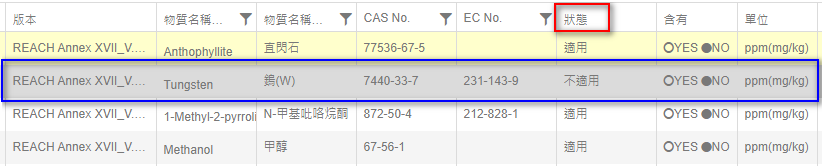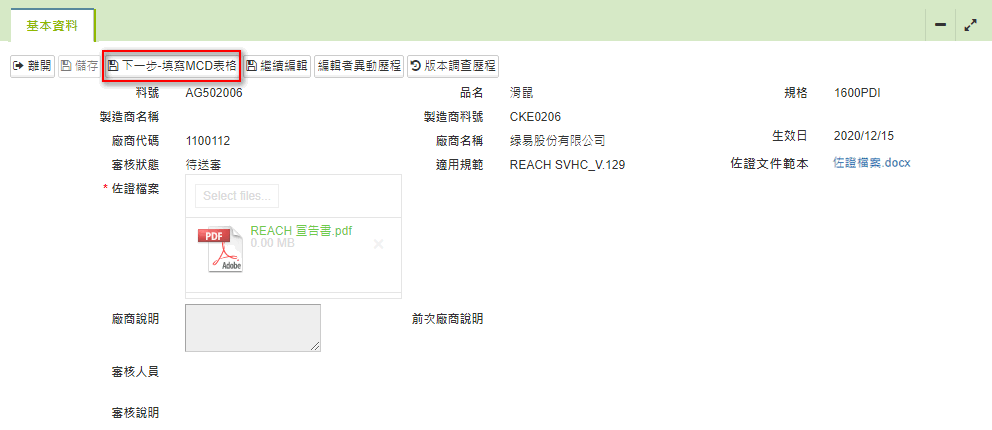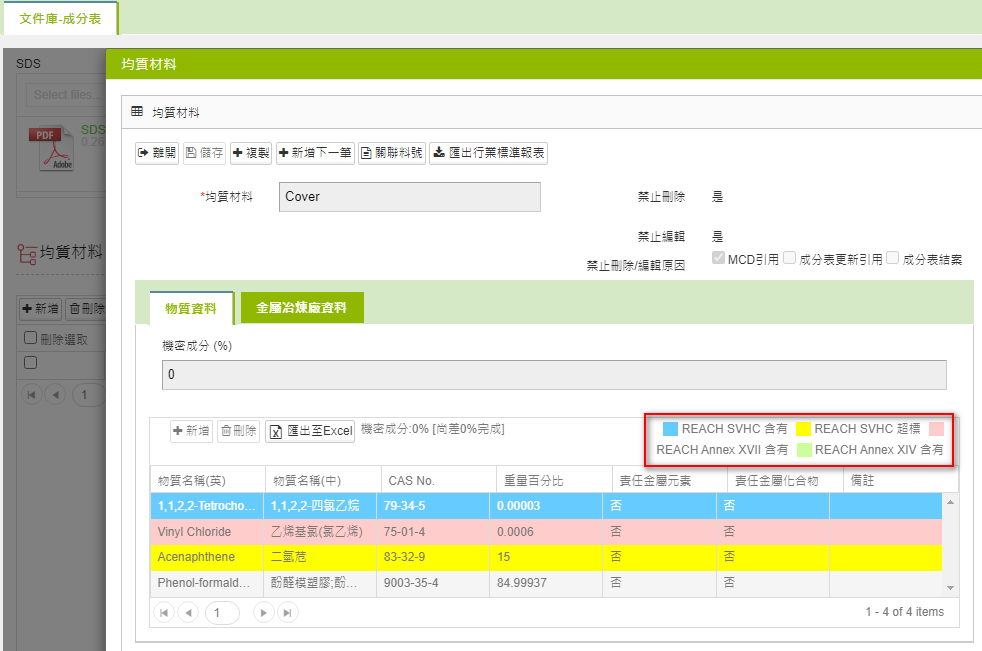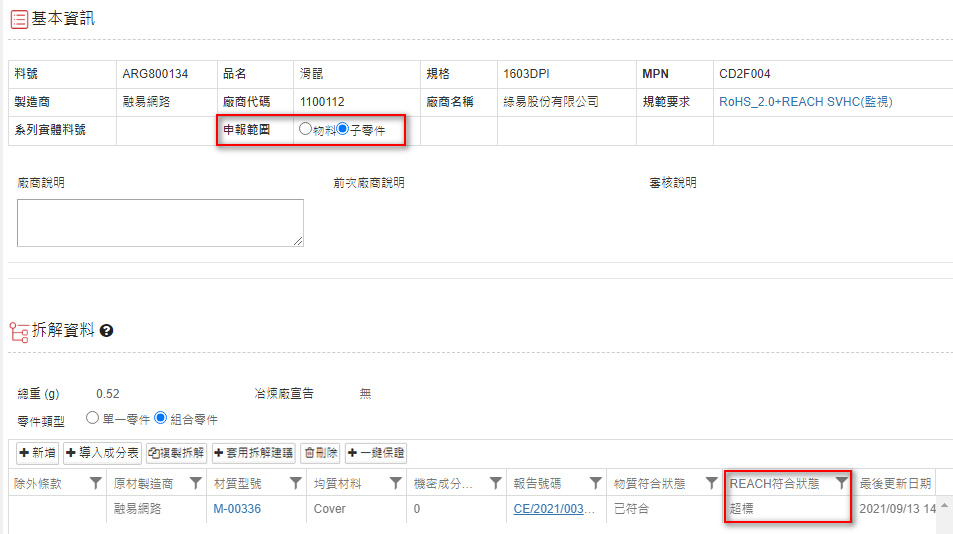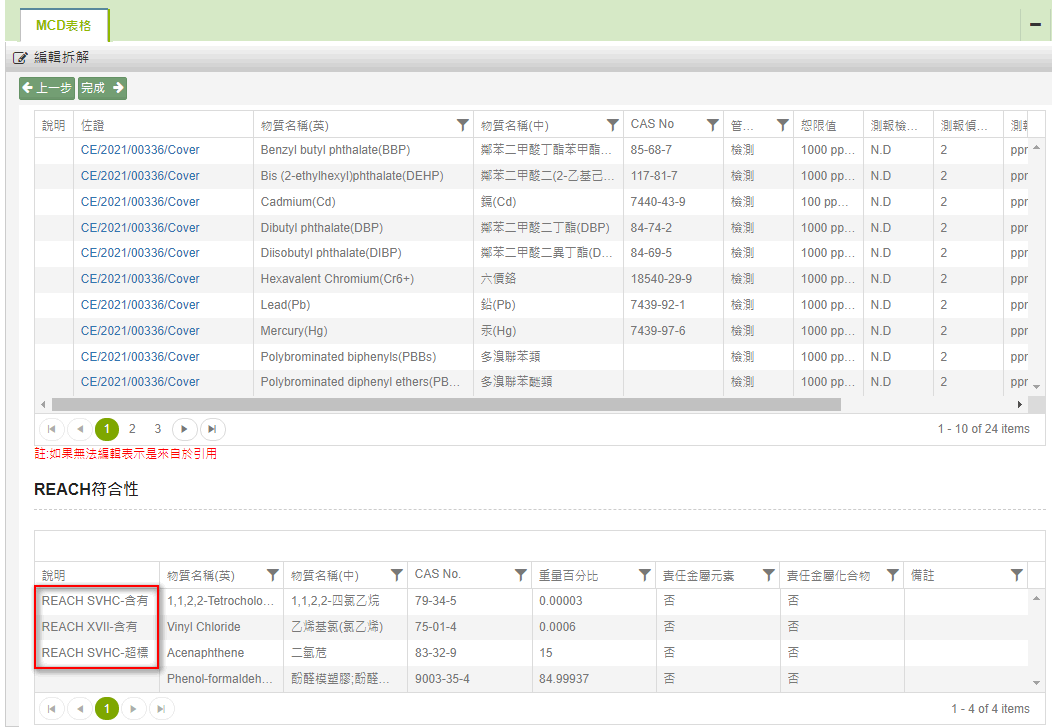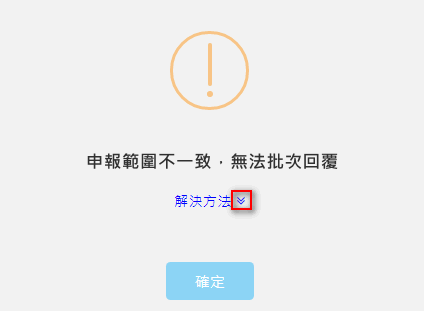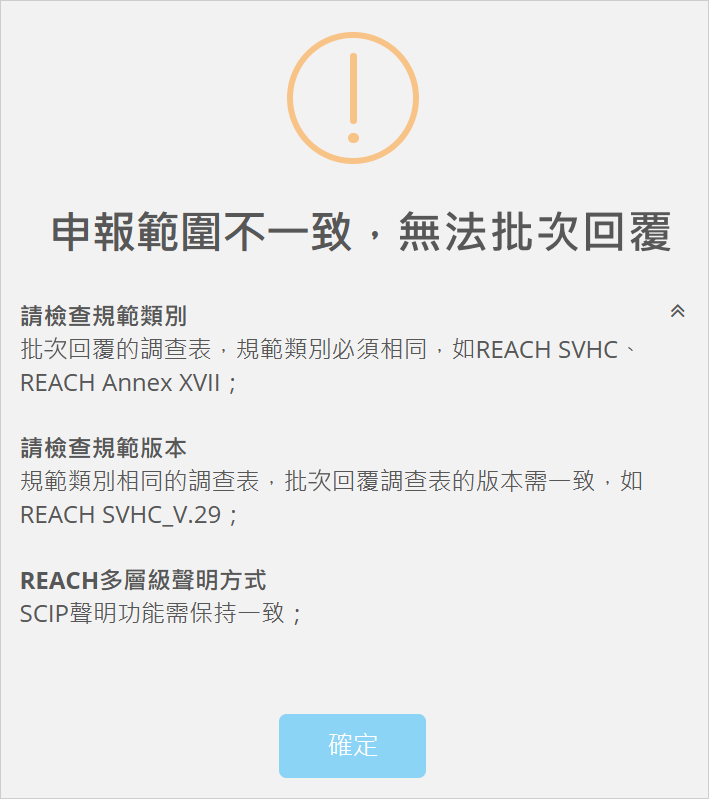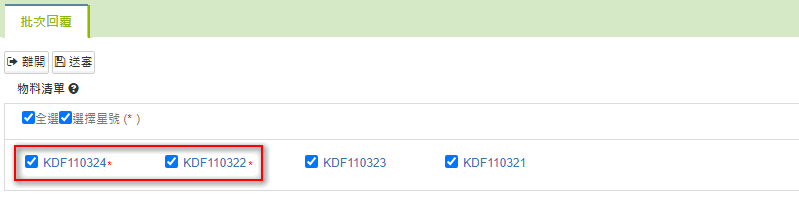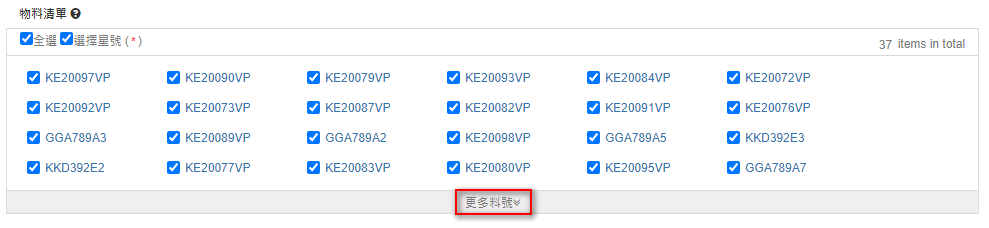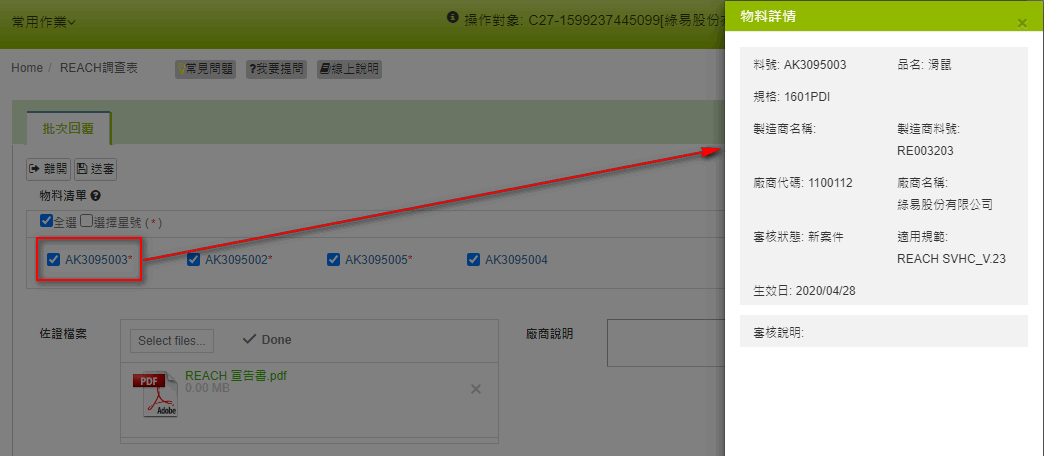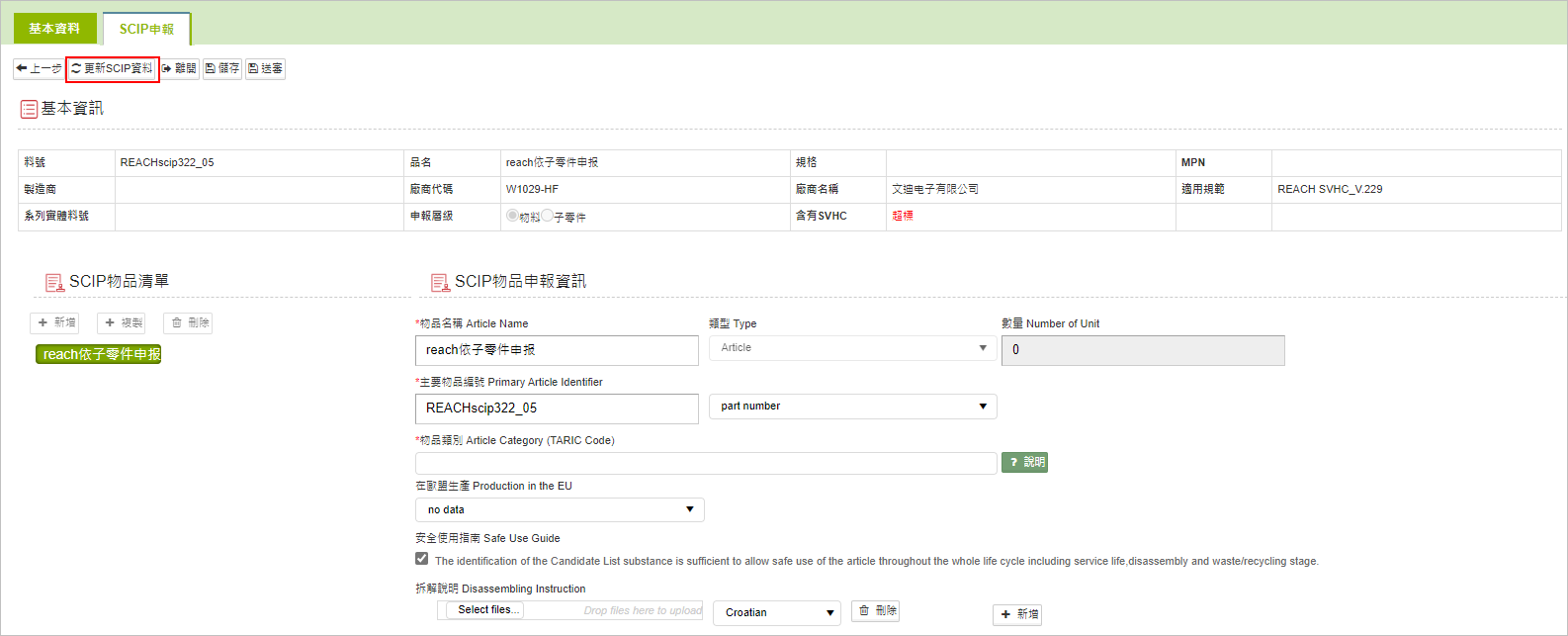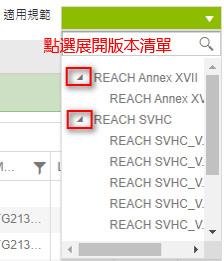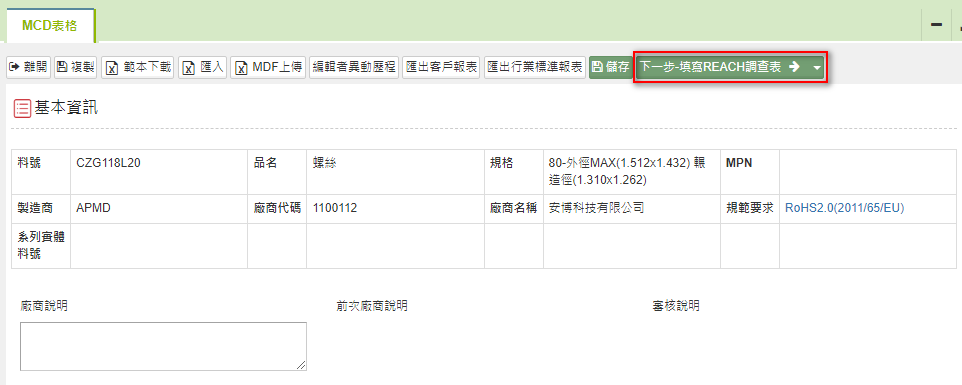回覆REACH調查表操作步驟說明
![]() 基本操作 > 回覆REACH調查表
基本操作 > 回覆REACH調查表
適用版本 : 供應商平台簡易版,供應商平台基本版,客戶端。
功能簡介
提供 REACH SVHC、REACH Annex XVII及相關有害物質調查作業。
填寫流程
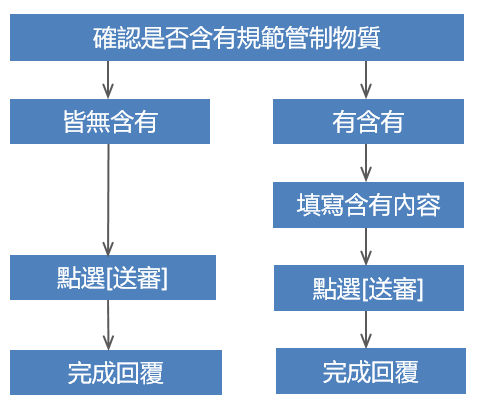
操作說明
操作步驟如下:
- 點選功能列[填寫] > [REACH調查表]。
- 查詢要填寫的REACH調查表。
- 點選[料號]欄位的藍字開啟填寫頁面。
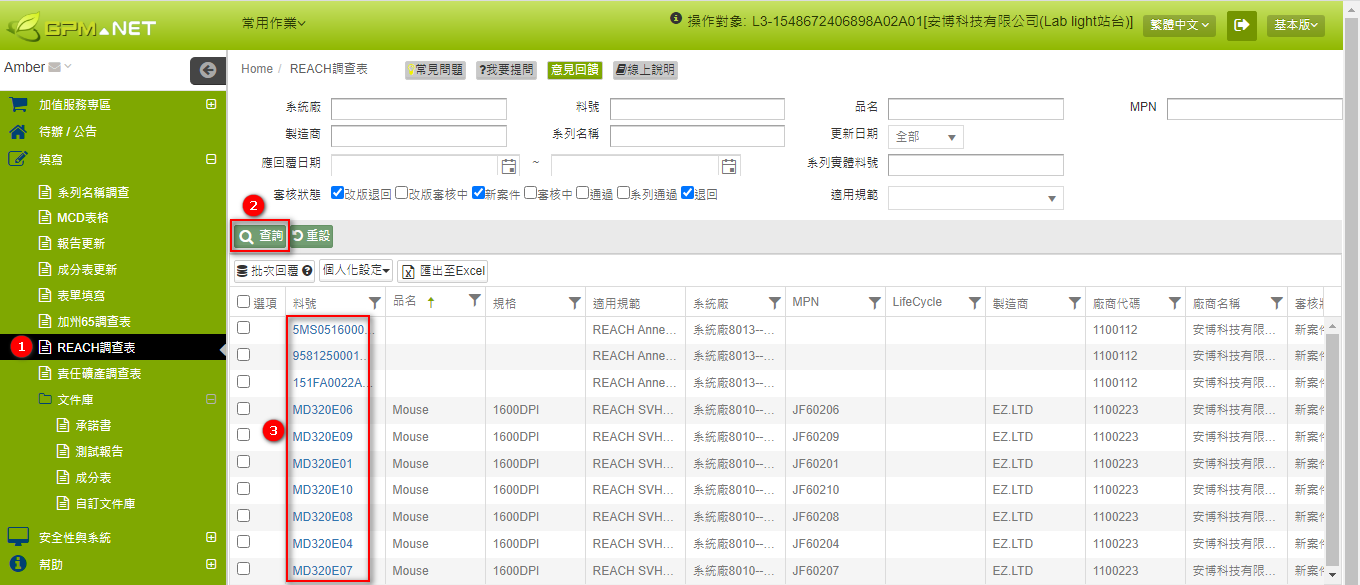
- 若皆無含有相關管制物質,點選
 鍵即完成回覆。
鍵即完成回覆。
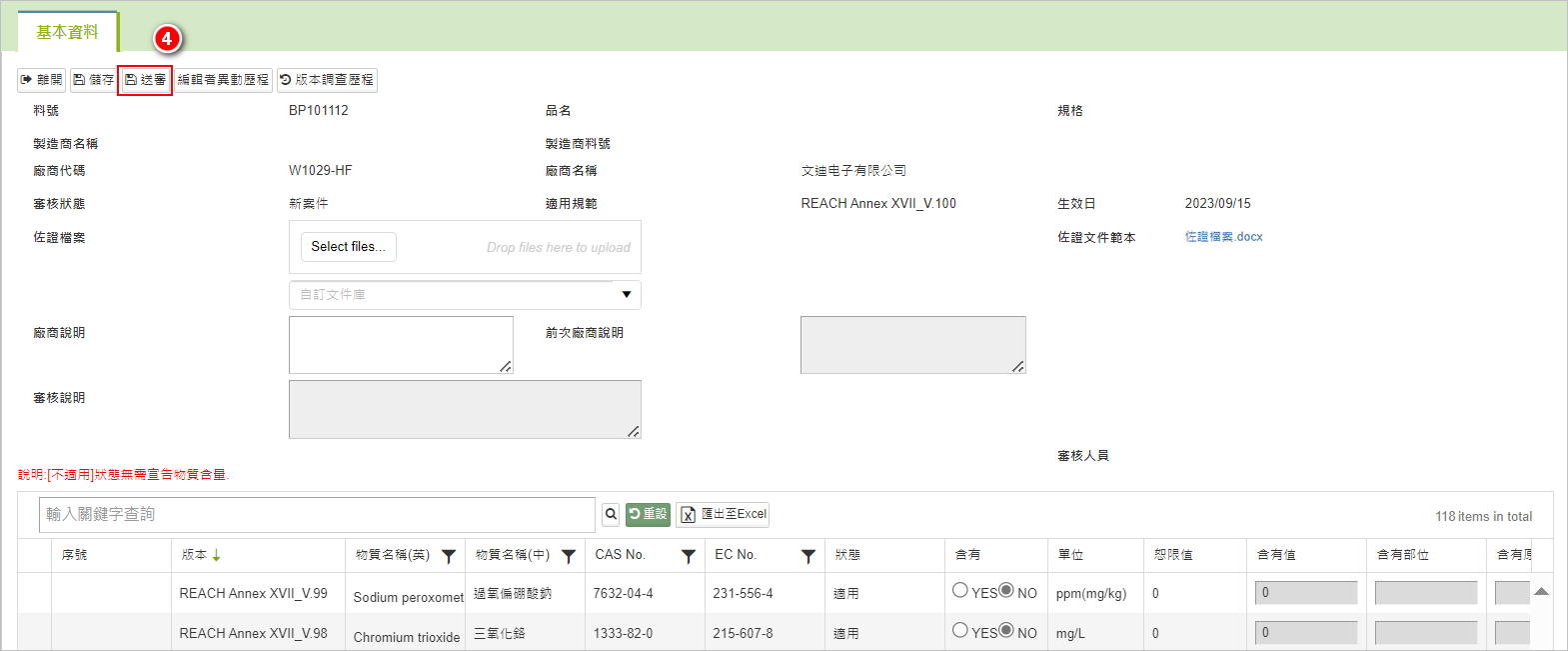
- 當[佐證檔案]為必填項時,還需要上傳文件,若客戶有設定佐證文件範本,可點選藍字連結下載。填寫完畢後,可選擇本地上傳或引用[自訂文件庫]中的文件。
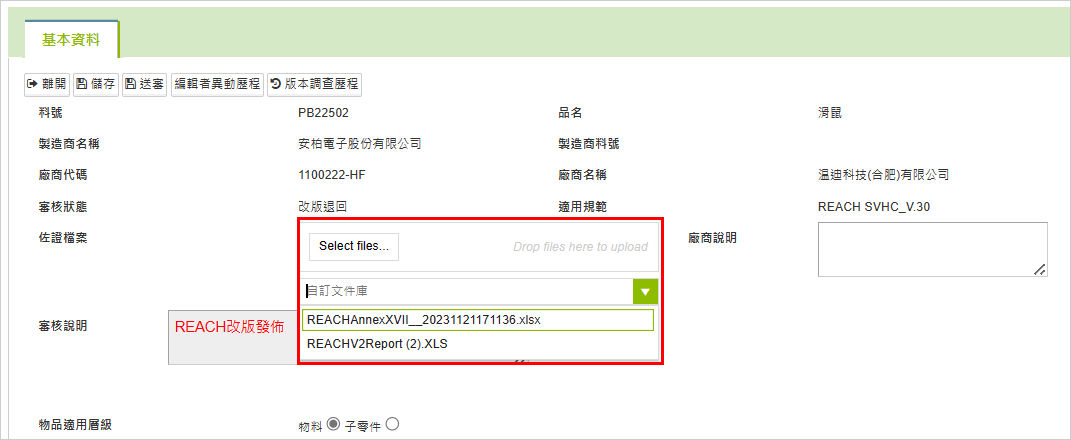
- 若含有相關管制物質,請於[含有]欄位勾選 YES。
- 填寫[含有值]、[含有部位]及[含有原因]。
- 填寫完成後,點選
 鍵後完成回覆。
鍵後完成回覆。
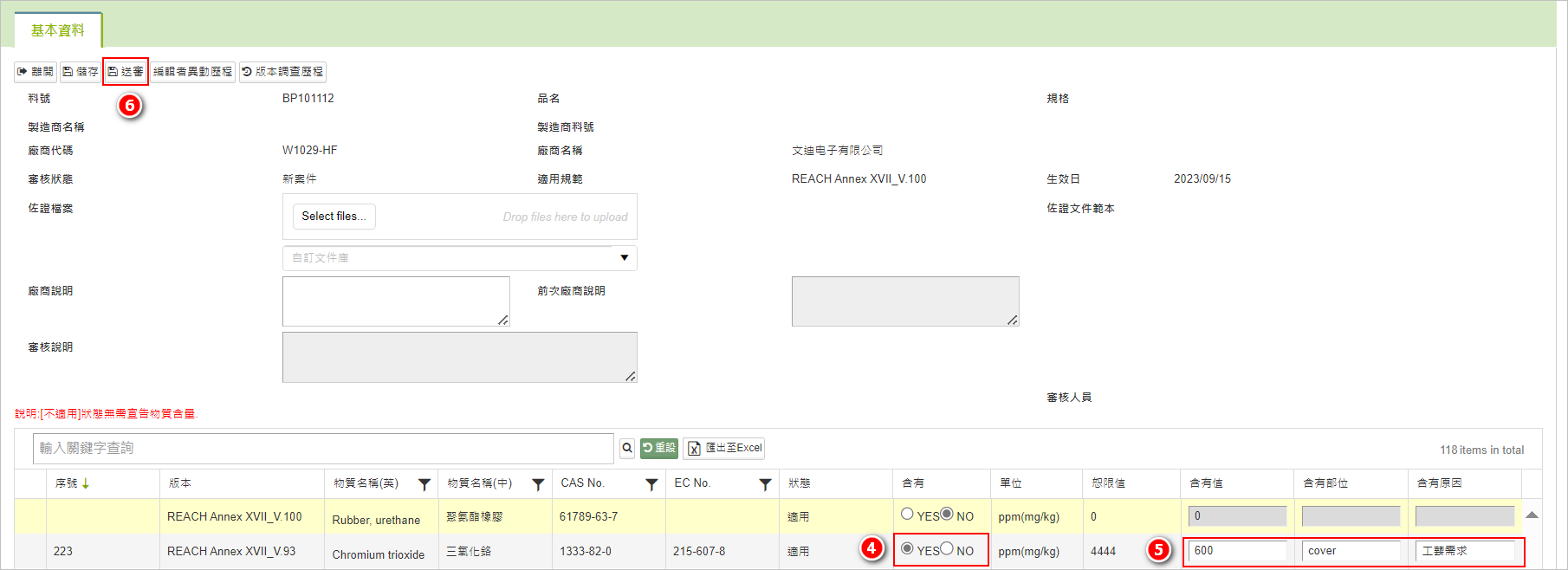
- 若客戶開啟物品適用層級選項,且供應商選擇[子零件],則可於下單選單選擇宣告部位,並可通過點選[同步自MCD表格成分表]將MCD含有信息一鍵帶入。
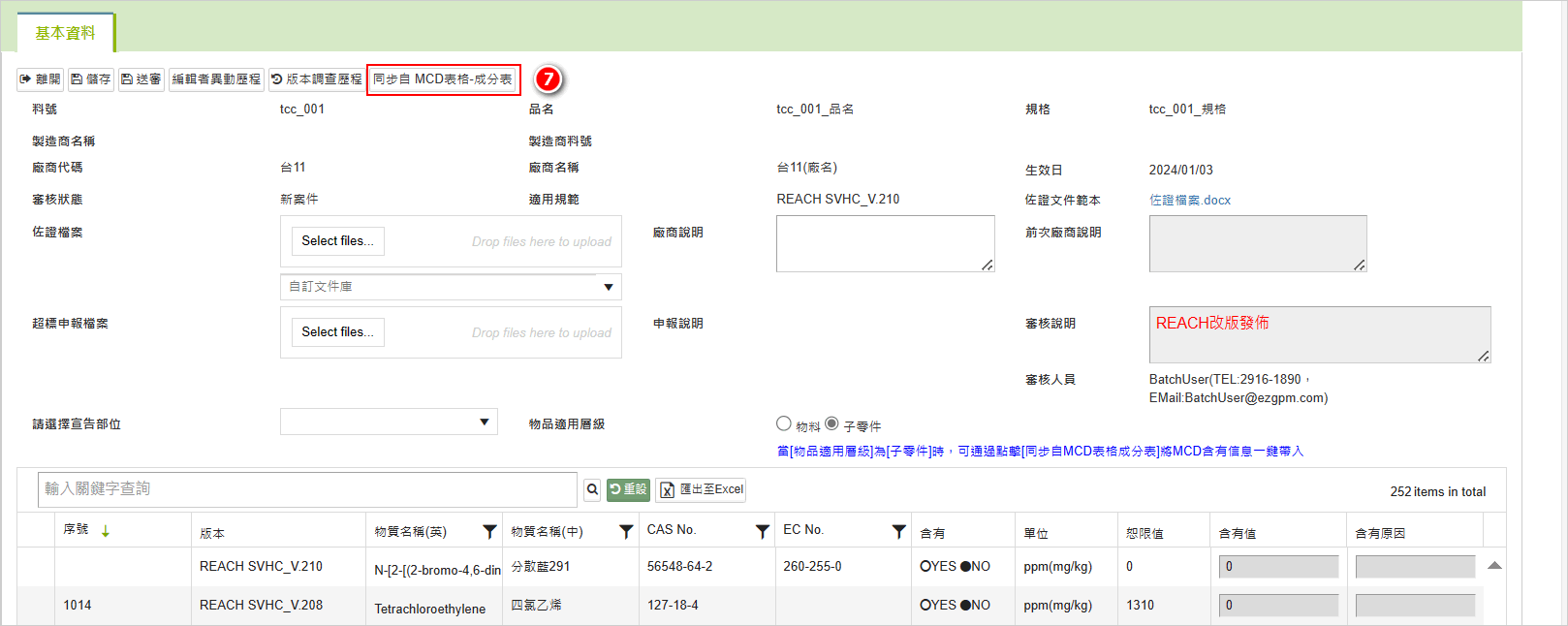
欄位及底色說明
- 最新版規範物質
排序在清單最上方並有顯示底色的物質,為該筆調查表所適用之規範的最新版物質。
- 序號欄位
本系統將每個REACH物質都建立了一個對應的序號,預設以降冪的方式排序,規範進版後個物質所對應之序號也會一併維護,可用來查找物質。
Annex XVII 狀態欄位
若客戶有設定 Annex XVII 法規物質適用性,才會顯示[狀態]欄位及設定值,用來判斷該項物質是否為客戶監管對象,若為不適用會顯示灰色的底色(如下圖藍框)。
物質排列優先順序:最新版物質(適用)>最新版物質(不適用)>上一版填寫為含有的物質(適用)>上一版填寫為含有的物質(不適用)>舊版物質(適用)>舊版物質(不適用)。
關聯MCD表格
- REACH調查表與MCD表格同步送審
若有啟用REACH調查表與MCD表格同步送審功能,若相同料號的MCD表格未回覆或填寫内容不符合規範,上方會顯示
按鍵,點選即會跳轉至MCD表格的回覆頁面。
- 成分合規顯示
若客戶有啟用「成分合規顯示」,於[成分表-物質資料]頁簽,REACH法規物質會依據客戶的設定顯示底色,以分辨含有REACH物質情況(下圖宏框區,會標示不同REACH法規物質所會顯示的顏色)。
- MCD調查組態
若料件有套用「MCD調查組態」,於MCD表格主頁面[基本信息]區塊,會顯示[申報範圍]字段(依客戶設定來決定是否可以調整);並於[拆解資料]區塊右方會顯示[REACH符合狀態]字段,来辨識MCD表格含有REACH法規物質及申報層級的狀態。
承上,當料件套用「MCD調查組態」並有做法規管制的設置,當MCD表格所引用的成分表含有REACH法規物質,於[MCD表格-符合分析]頁面的[說明]字段,會描述REACH法規物質符合狀態。
- 成分合規顯示/MCD調查組態
承上,若客戶有啟用「成分合規顯示」,且料件有套用「MCD調查組態」並有作法規管制的設置,當MCD表格所引用的成分表含有REACH法規物質,於[MCD表格-符合分析]頁面,除了於[說明]字段會描述REACH法規物質符合狀態,也会顯示客戶所設定的底色。
- 無法編輯前版物質
客戶可決定[是否允許供應商修改前版宣告物質],調查表因法規進版而改版退回後,若無法編輯之前版本的物質含量,有疑問請聯繫客戶。
批次回覆
當有多筆調查表所調查的規範版本和調查資料以及回覆內容相同,可利用[批次回覆]同時一併進行填寫及送審,操作步驟說明如下:
- 在REACH調查表填寫主畫面,勾選多筆要進行批次回覆的調查表。
- 點選
 鍵。
鍵。
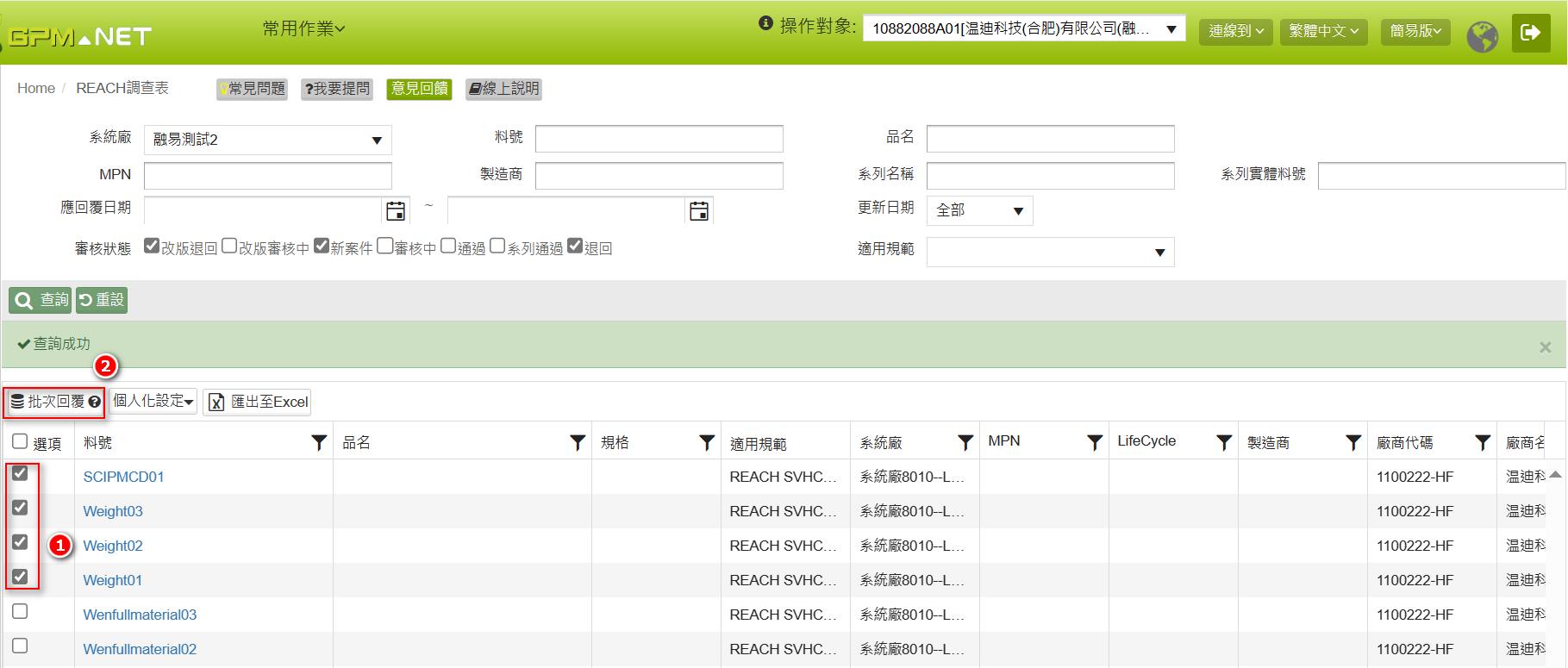
在打開的批次回覆頁面進行填寫,填寫的內容及上傳的佐證文件會一併同步寫入所有選取的調查表。
填寫完成後點選
 鍵。
鍵。
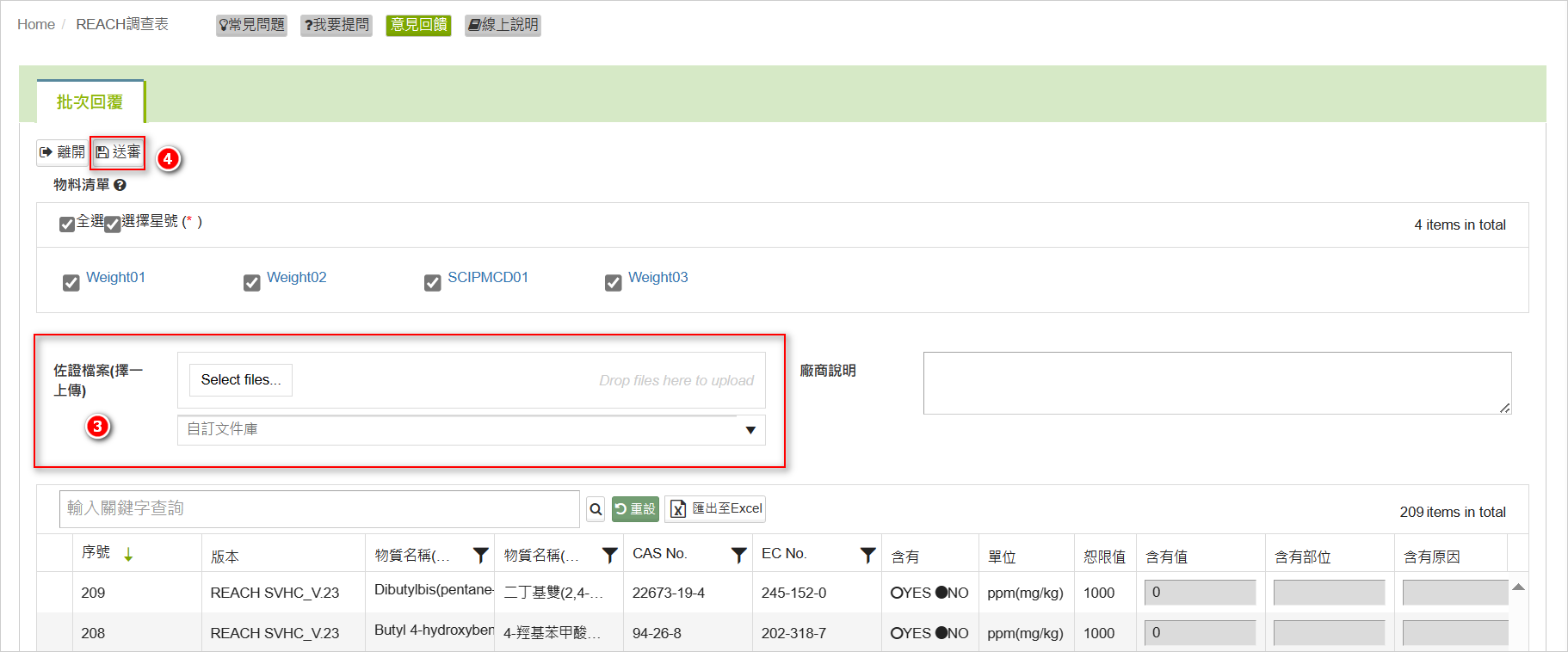
- 會出現「確認送審」的提示對話方塊,點選
 鍵。
鍵。
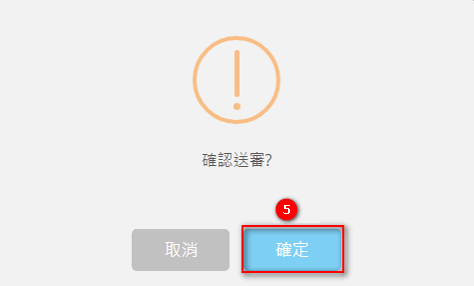
- 會出現送審成功的提示對話方塊,點選
 關閉視窗,所有選取的調查表將會一併送審至客戶端。
關閉視窗,所有選取的調查表將會一併送審至客戶端。
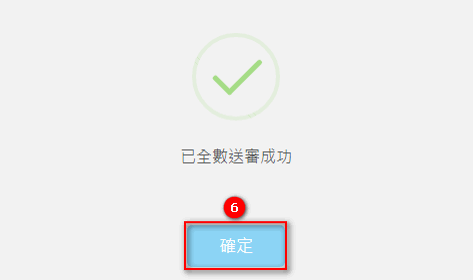
批次回覆補充說明
- 進行批次回覆時,勾選的物料所調查的規範或調查的物質資料不同會出現無法批次回覆的提示(若有啟用跨客戶功能,也無法批次回覆不同的客戶),點選[查看原因]右邊的展開圖示,即會顯示詳細說明。
- 批次回覆需滿足的條件: 1.所選擇的調查表關聯的REACH 規範類別要相同,如都為REACH SVHC 2.所選擇的調查表關聯的REACH 規範版本要為同一版本,如都為REACH SVHC_V.29 3.所選擇的調查表是否開啟調查SCIP超標申報檔案的設定需一致,如都開啟或都關閉 4.若開啟多層級聲明,所選擇的調查表聲明方式要為【依物料】,【依子零件】無法批次回覆 5.若有跨客戶,所選擇的調查表需來源於同一客戶
- 顯示紅色*表示該料件的佐證文件為"必填"。
- 批次回覆頁面預設顯示32筆物料,若選取的物料超過32筆,點選[更多料號]即可展開更多物料資料。
- 點選藍字的料號,在頁面右方會展開[料號詳情],可查看物料的明細資料、適用規範及審核說明。
- 批次回覆時,當宣告含有REACH SVHC物質,且含有值>1000ppm,點選[送審],系統會提示無法輸入>1000ppm含有值。
多次送審
批次回覆時,可依物料的佐證檔案是否必填,分批進行填寫及送審,操作步驟說明如下:
- 進入批次回覆頁面後,取消勾選[全選],全部的物料即會取消選取。
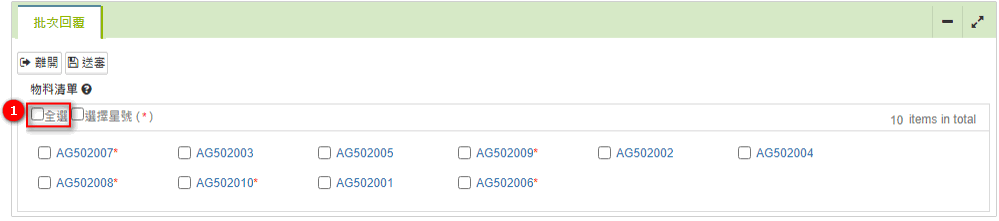
- 勾選[選擇星號 (* )],系統會選取所有佐證檔案為必填的物料(料號旁有紅色*表示[佐證檔案]為必填)。

- 上傳佐證檔及填寫完畢後點選
 鍵。
鍵。
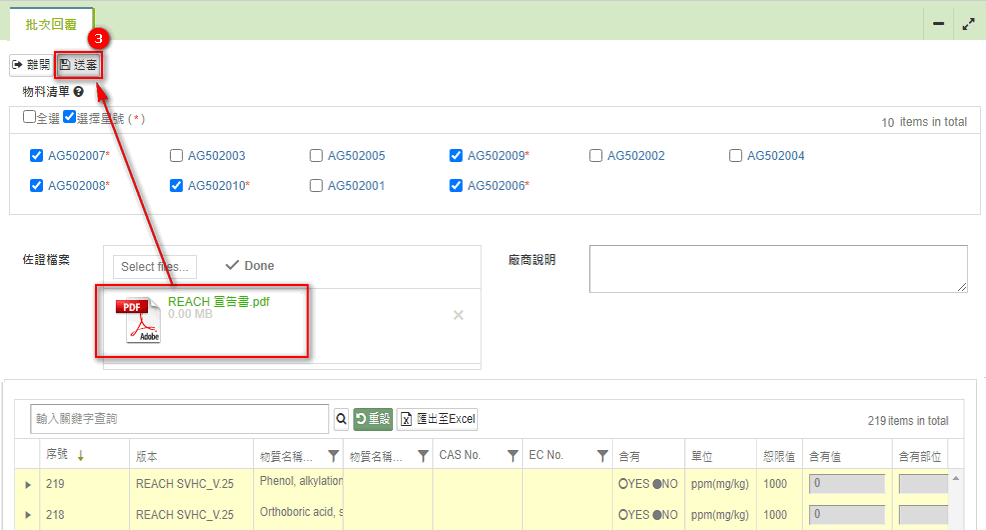
- 會出現「確認送審」的提示對話框,點選
 鍵完成送審。
鍵完成送審。
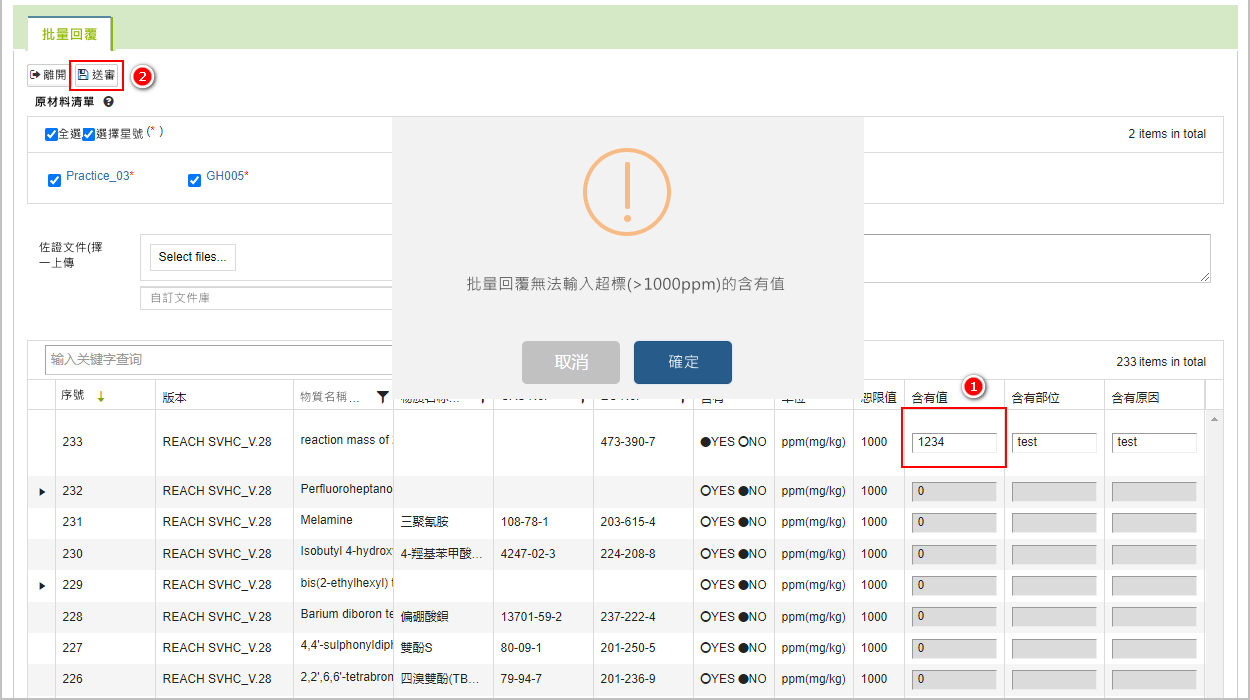
- 勾選要繼續進行回覆的物料後進行填寫,完畢後點選
 鍵。
鍵。
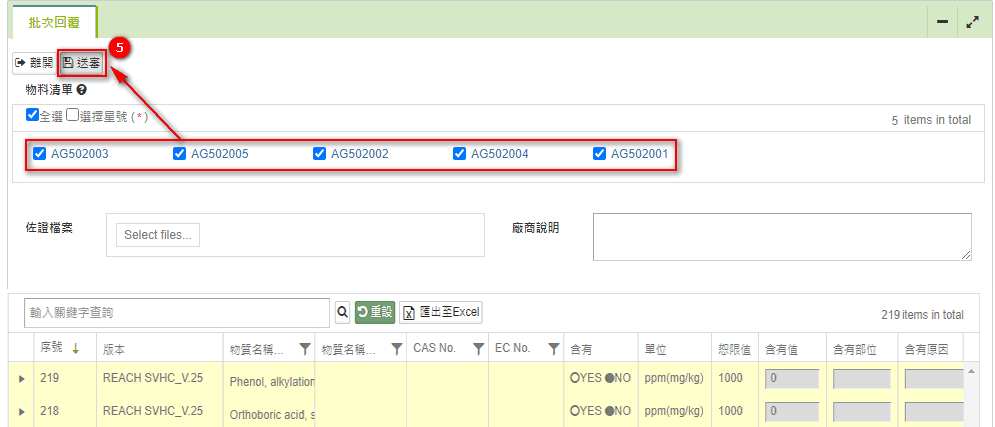
- 會出現「確認送審」的提示對話框,點選
 鍵後繼續回覆其它調查表。
鍵後繼續回覆其它調查表。
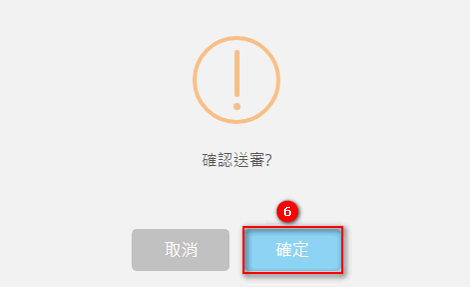
- 當批次回覆全部的物料都送審完畢後,會跳出「已全數送審成功」的提示對話框,點選
 鍵關閉視窗。
鍵關閉視窗。
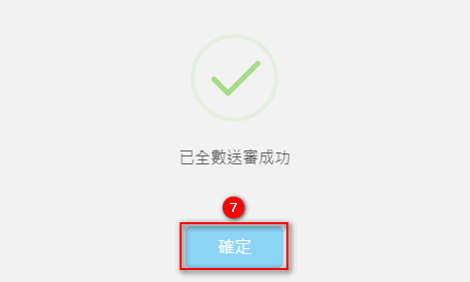
其他填寫說明
數據一致性
若REACH調查表填入的數值跟MCD表格的數值不一致,點選 ![]() 後,會依據客戶的設定決定是否可以送審,分為三種設置:
後,會依據客戶的設定決定是否可以送審,分為三種設置:
- 放行 - 不顯示任何提示,可以送審。
- 警示 - 僅顯示警示,可以送審。
- 管控 - 顯示警示,無法送審。
數據不一致:成分表中含有REACH物質或含有物質群組明細物質,而REACH調查表中未宣告時,將會被系統判斷為不一致。
下方將以[警示]示範說明操作步驟:
- 點選「點選查看原因」會跳轉到[數據一致性]頁籤,可查看不一致的物質資料及數值。
- 點選
 後仍可執行送審。
後仍可執行送審。
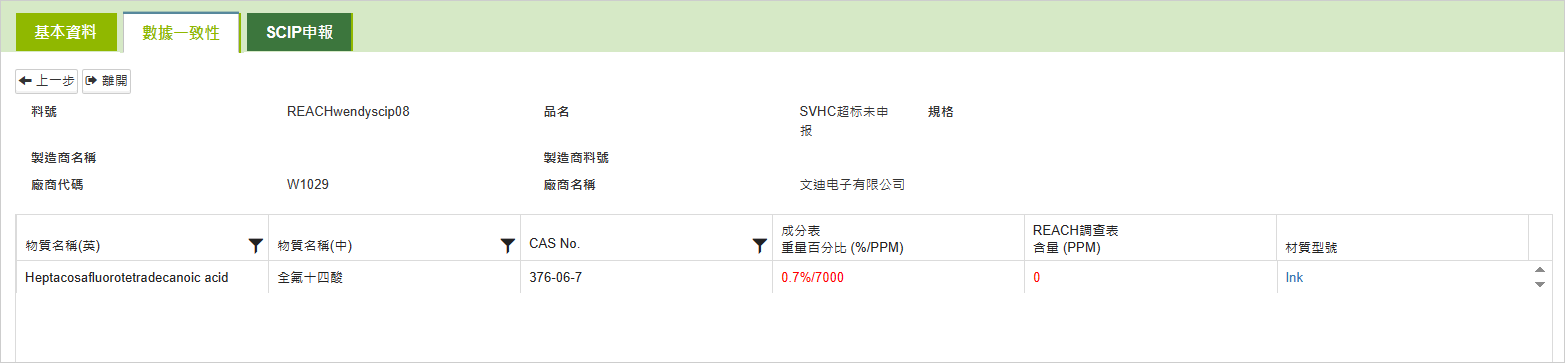
下方將以[管控]示範說明操作步驟:
點選「點選查看原因」會跳轉到[數據一致性]頁籤,可查看不一致的物質資料及數值。
點選
 後關閉提示對話框,將調查表修正為與MCD表格相同數據後,才可執行送審。
後關閉提示對話框,將調查表修正為與MCD表格相同數據後,才可執行送審。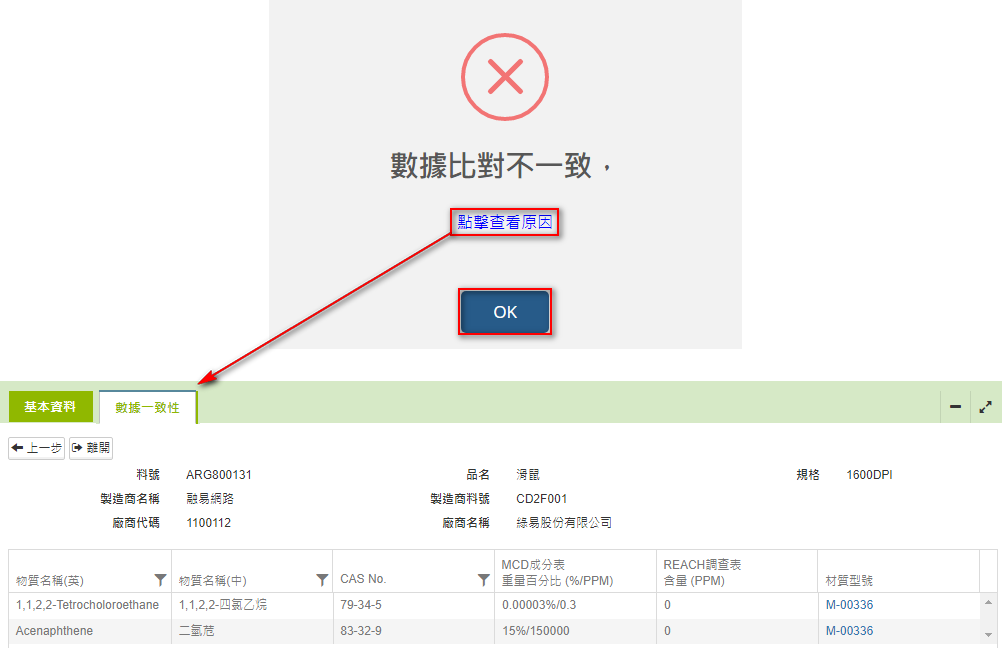
上傳佐證檔案
可選擇電腦上傳或引用[自訂文件庫]中的檔案,電腦上傳時,只能選擇1個檔案上傳,若有2個以上的檔案,請合併後再上傳。
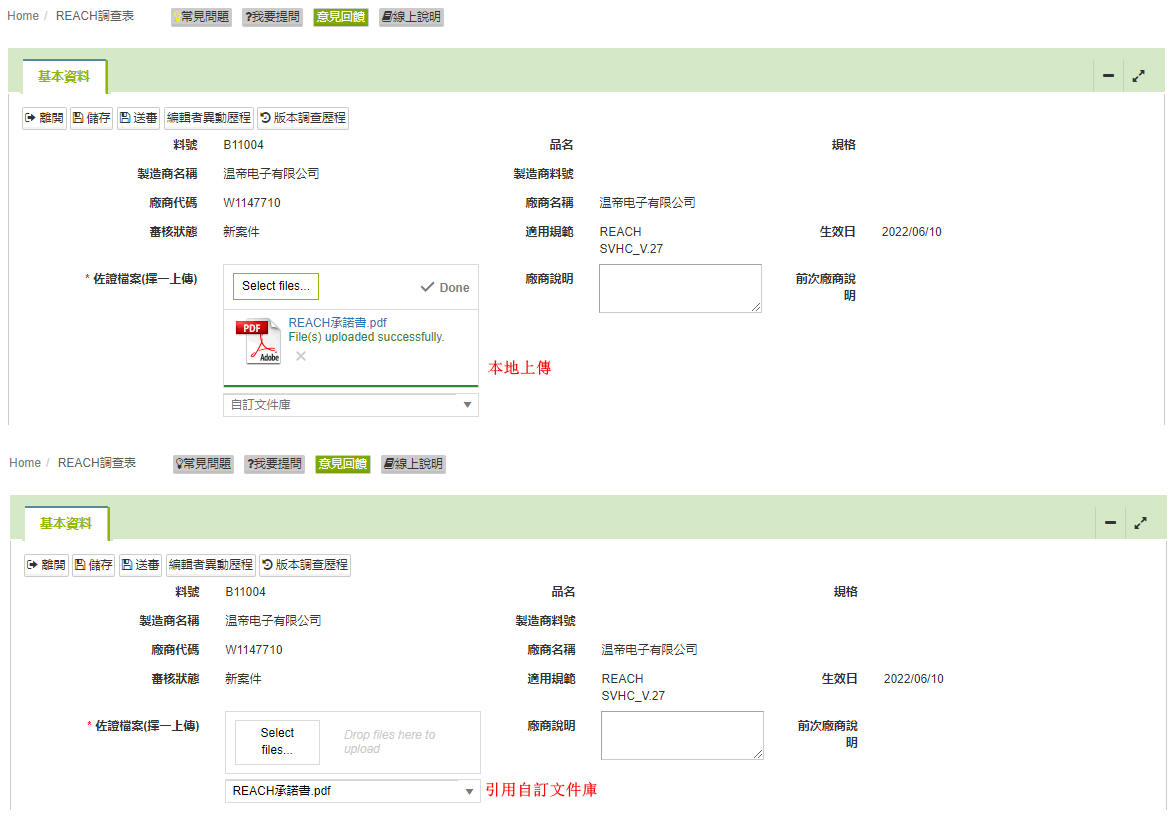
檔案只能選擇一種方式上傳,否則無法儲存。
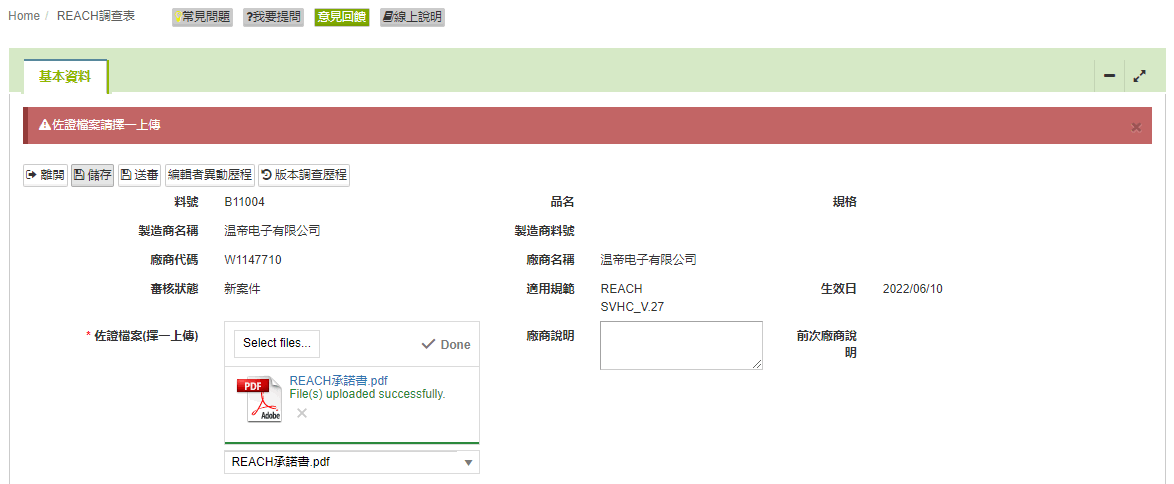
上傳超標申報檔案
若客戶有要求通報SCIP,當SVHC物質填寫的含有值≧1000ppm時必須上傳超標申報檔案,否則無法送審。
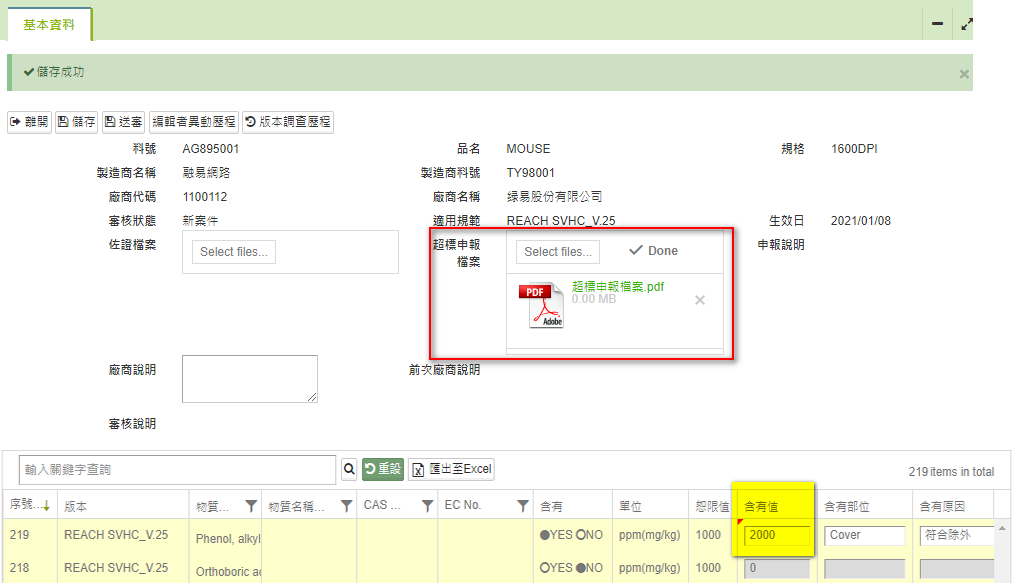
SCIP申報
申報層級為【物料】
- 如果是以整個物料作為Article申報,在SCIP申報頁簽,[申報層級]需選擇為[物料]。
- 填寫物品名稱。
- 物品類別處貼上/輸入關鍵字,點選查詢鍵,選擇對應物品類別。
- [高關注物質使用清單] 會自動帶出超標物質,點選筆狀編輯按鍵。
- 於新快顯視窗中【材質類別】選擇對應類別,點選[確定]。(【材質類別】與【結合劑類別】只需填寫其中一項,且兩個欄位都支持模糊搜索)
- 若有其他超標物質,請重複第4步操作。
- 申報完成後先點選[儲存],最後點選[送審]。
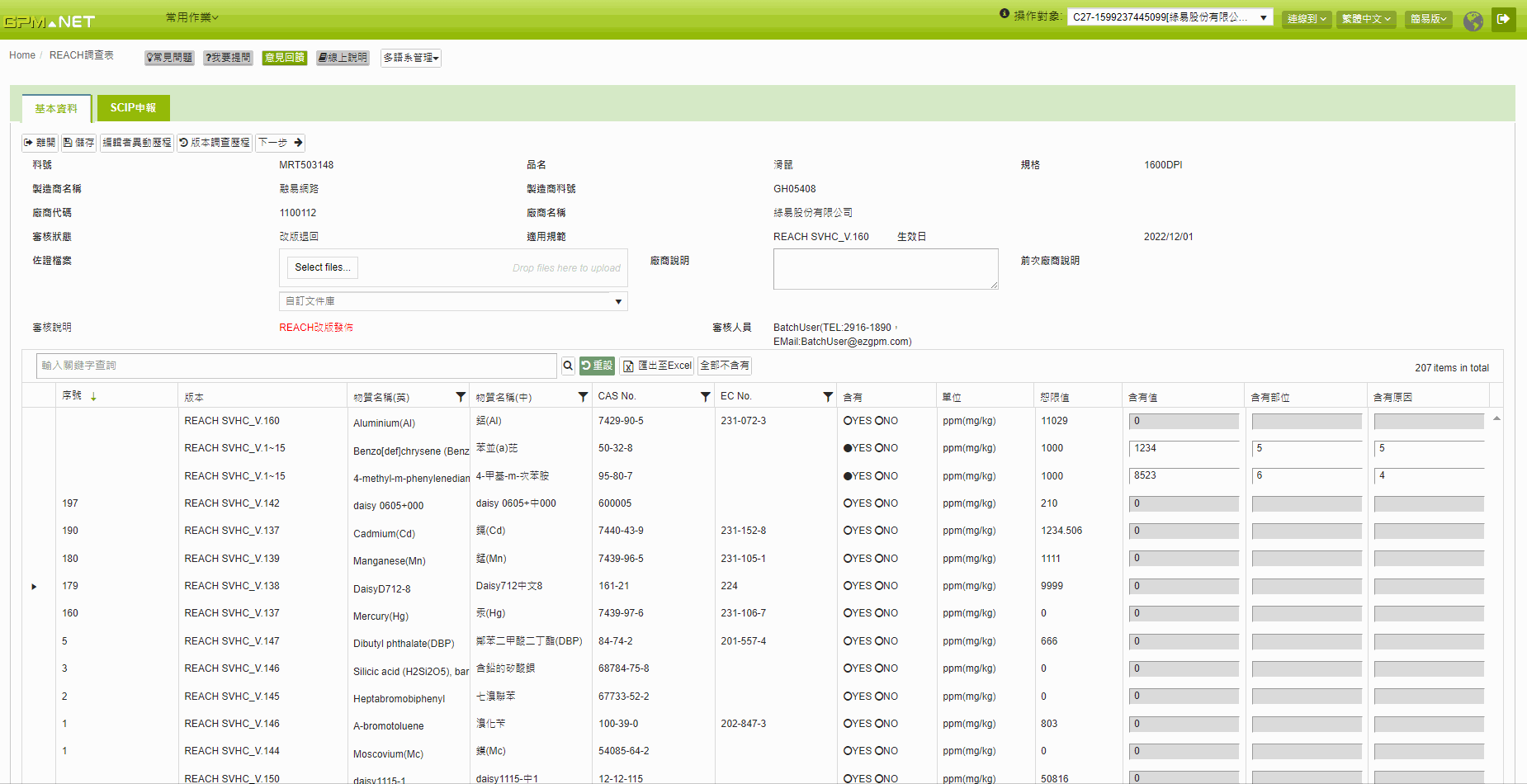
申報層級為【子零件】
如果整個物料是一個複雜物品,需要申報複雜物品,以及物料下所包含的子零件作為Article申報,下面以電纜線為例說明(申報子零件需要先填寫完成MCD表單)。
在SCIP申報頁簽,[申報層級]選擇為[子零件]。
系統會根據該料號的MCD資料,在[SCIP物品清單]自動帶出拆解資料。
填寫物品名稱。
於物品類別處貼上/輸入關鍵字,點選查詢鍵,選擇對應物品類別。
於[SCIP物品清單]下方選中[膠皮]。
於物品類別處貼上/輸入關鍵字,點選查詢鍵,選擇對應物品類別。
於[高關注物質使用清單] 點選刷新按鈕,會自動帶出超標物質,點選筆狀編輯按鍵。
於新彈出視窗中【材質類別】選擇對應類別,點選[確定]。(【材質類別】與【結合劑類別】只需填寫其中一項,且兩個欄位都支持模糊搜索)
若有其他超標物質,請重複第7步操作。
若電纜線還有其他拆解包含超標物質,請重複上述4~8
刪除不需要申報的拆解。
申報完成後先點選[儲存],最後點選[送審]。
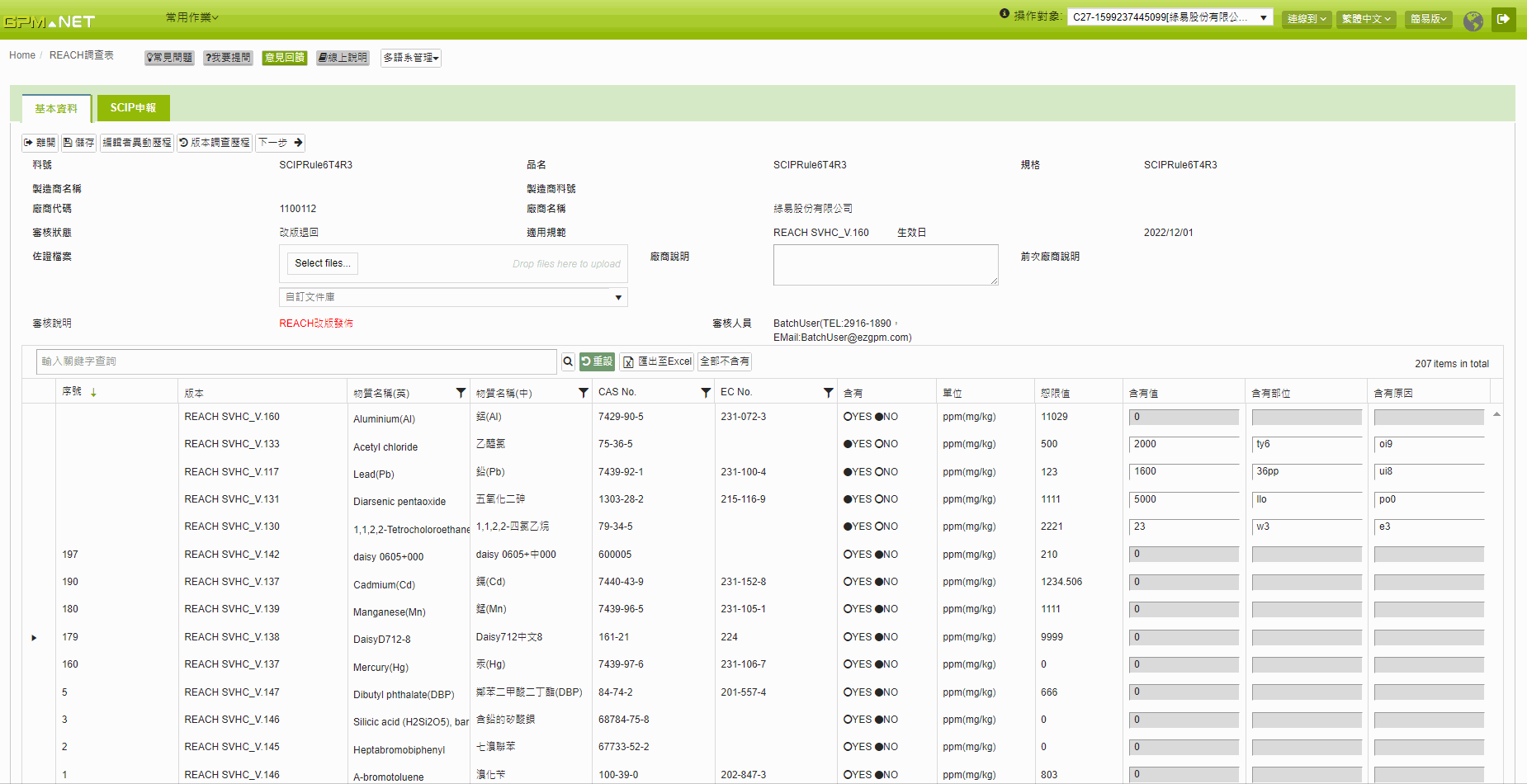
注意事項
- [材質類別]僅可單選,[結合劑類別]支持多選([結合劑類别]已更名為[混合物類别])。
- 點選[更新SCIP資料]按鈕後,將更新以下SCIP資料:
- 將重新根據 REACH 調查表的含有值分析【含有 REACH】狀態。
- 更新【SCIP 物品清單】,新增或刪除拆解。
- 更新【高關注物質使用清單】,新增或刪除物質。
快速搜尋物質
可於物質清單上方的欄位輸入關鍵字查詢,快速找到所需填寫的物質。
- 於物質清單上方的欄位輸入關鍵字後點選
 鍵。
鍵。
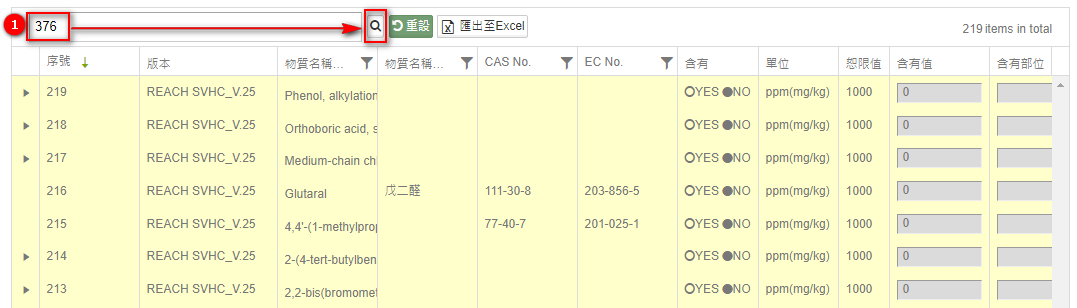
- 系統即會篩選出符合條件的資料。

查看適用規範/版本
可於調查表上方的基本資料-[適用規範]判別所調查的REACH SVHC 版本或是其它相關有害物質。
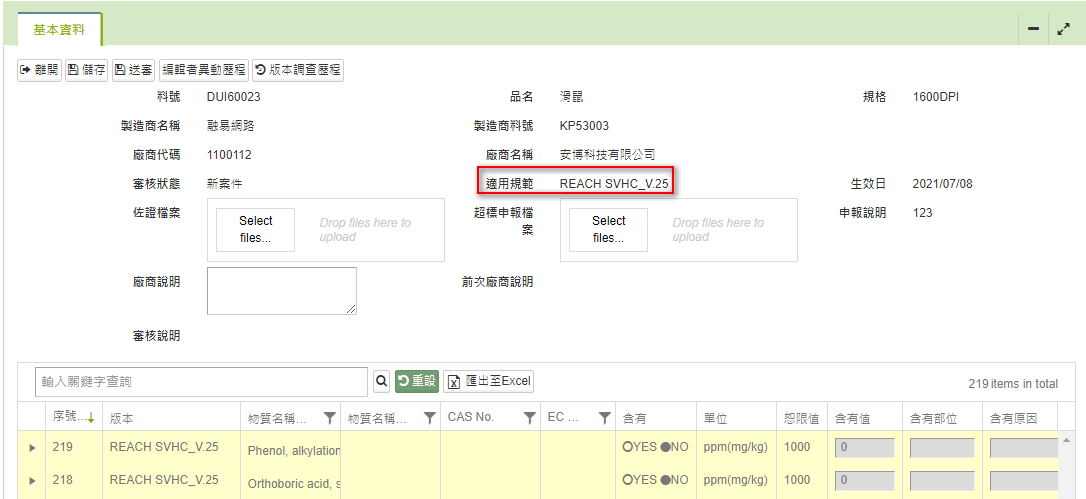
調查表下方的物質清單-[版本]欄位,可查看每個物質發佈的(SVHC)清單版本(從最新版開始進行排序)。
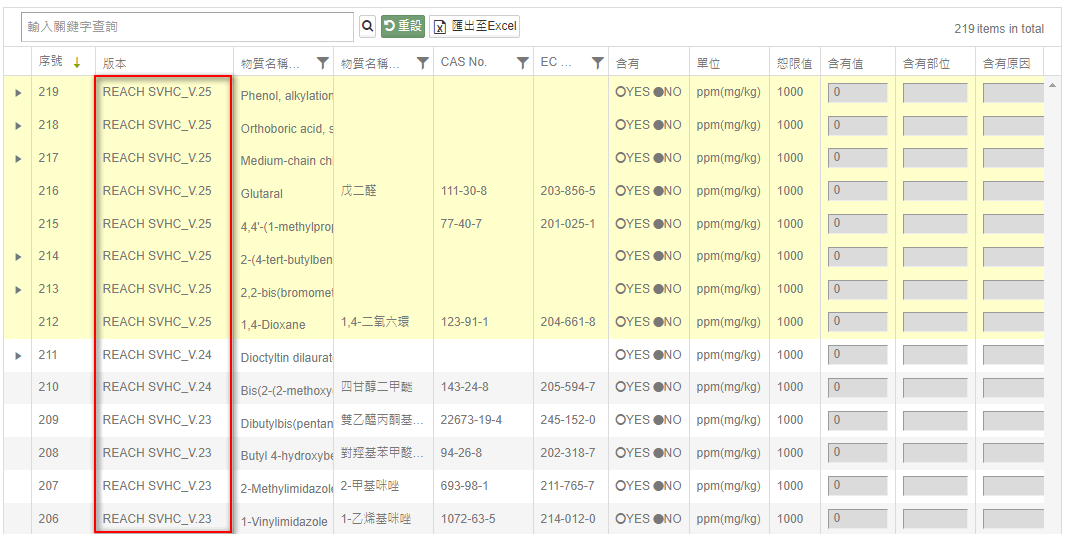
版本調查歷程
點選  可查看調查狀態跟規範版本的歷程記錄(從2020/11/12開始起算之歷程記錄)。
可查看調查狀態跟規範版本的歷程記錄(從2020/11/12開始起算之歷程記錄)。
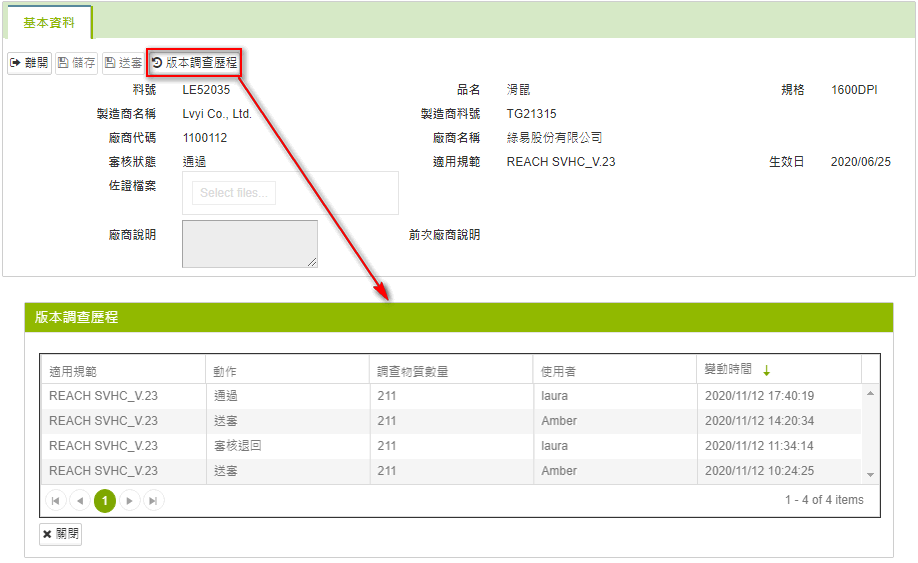
公開審議
ECHA對SVHC候選物質展開公眾咨詢時,GPM會同步發行REACH SVHC 公開審議物質清單,若客戶有開啟公開審議調查,GPM會發佈REACH SVHC調查表(公開審議),供應商需要根據客戶設定回覆該調查表。
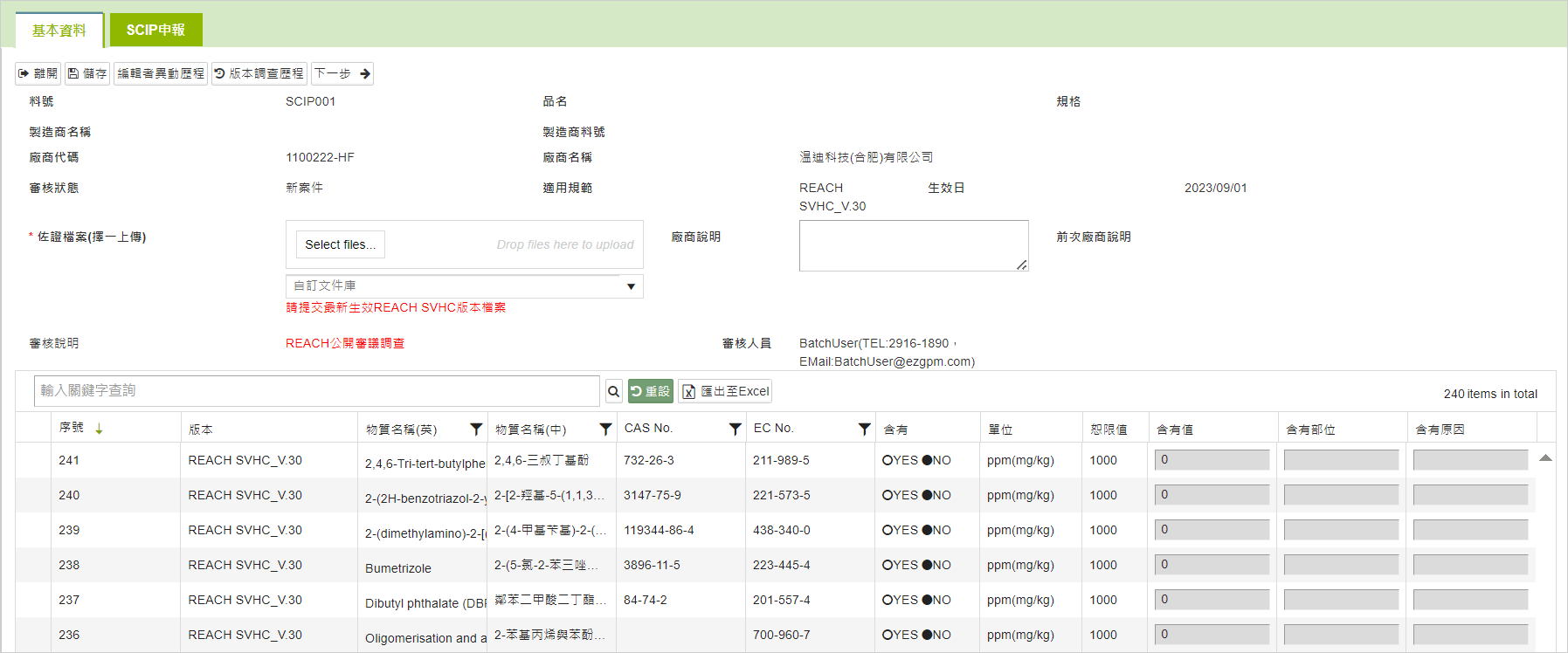
以子零件層級宣告REACH
系統預設以物料層級來宣告RAECH含量,若客戶設定依子零件宣告含量,供應商需要分別宣告各拆解的REACH含量,填寫方式略有不同,下面將說明填寫步驟。為提高填寫效率,建議先填寫完成同一物料之MCD表,再填寫REACH調查表。
操作說明:
進入REACH調查表填寫介面,將[物品適用層級]選擇為[子零件]。
於系統彈窗點選[確定],若此前已填寫含有值資料將會被刪除。
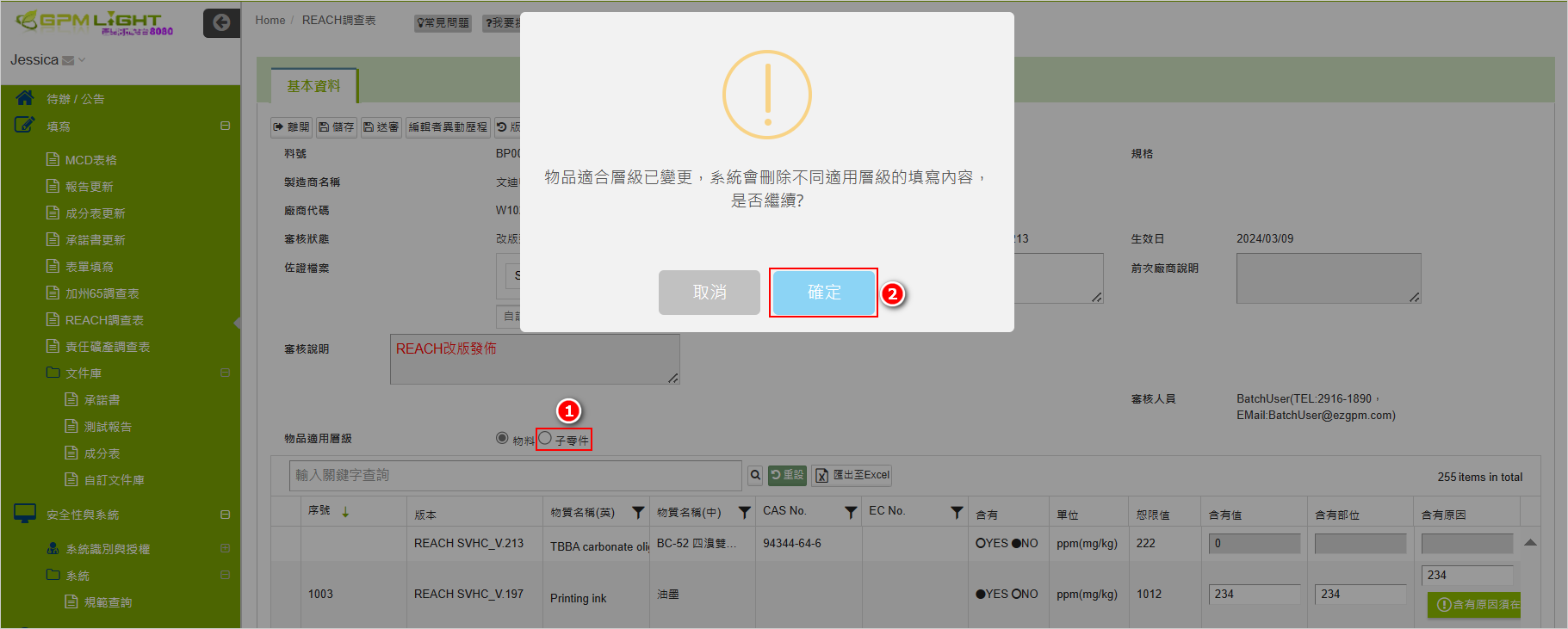
切換[物品適用層級]後,可於系統介面查看欄位[請選擇宣告部位],點選下拉清單可查看該物料拆解清單。
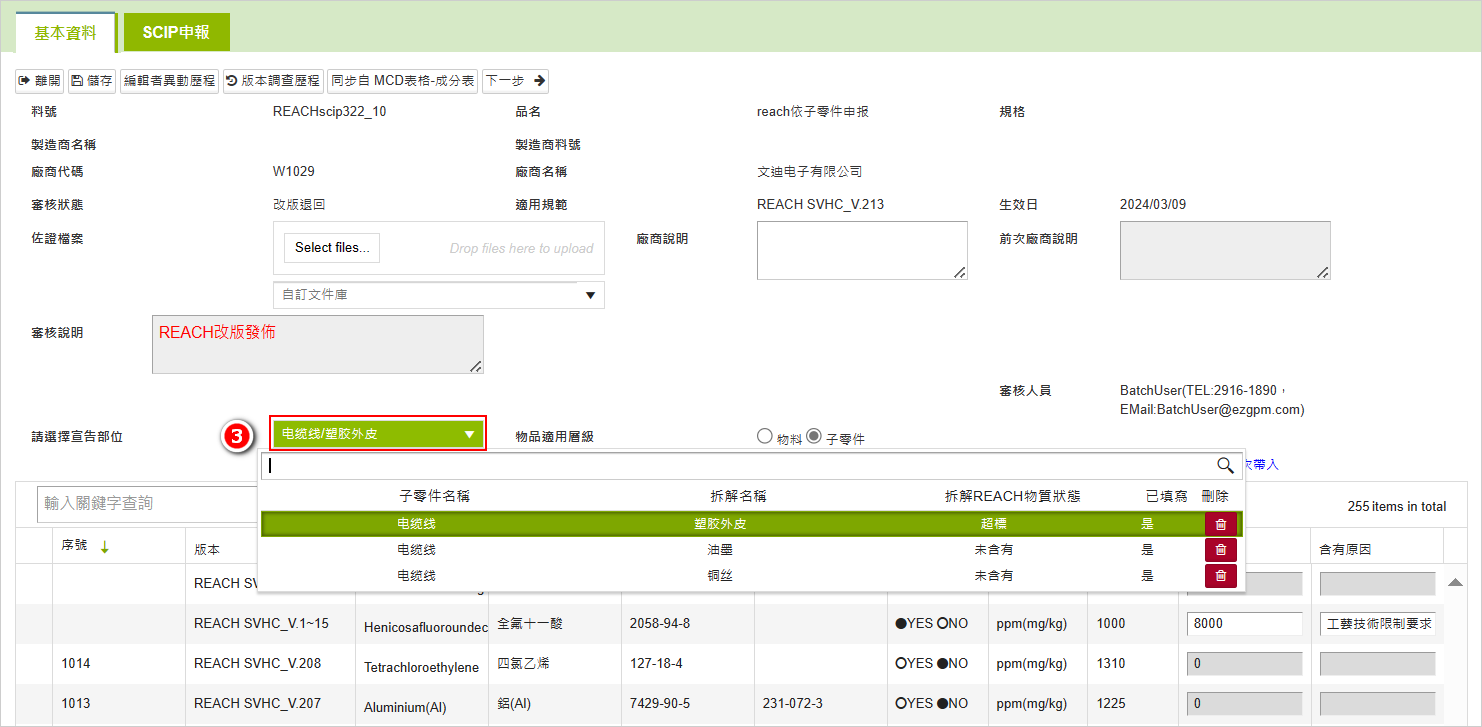
若此前未填寫MCD表,則需要在[請選擇宣告部位]依次選擇拆解,填寫各拆解的RAECH含有資料。 若已先填寫該物料的MCD表,可點選[同步自 MCD表格-成分表],系統會彈出窗口填寫含有原因。 您可選擇填寫或者跳過:
若所有拆解之含有原因相同→請選擇填寫:填寫的含有原因將會帶入所有拆解中,之後不需要再逐一拆解填寫。
若所有拆解之含有原因不同→請選擇跳過:之後需要逐一拆解填寫【含有原因】。
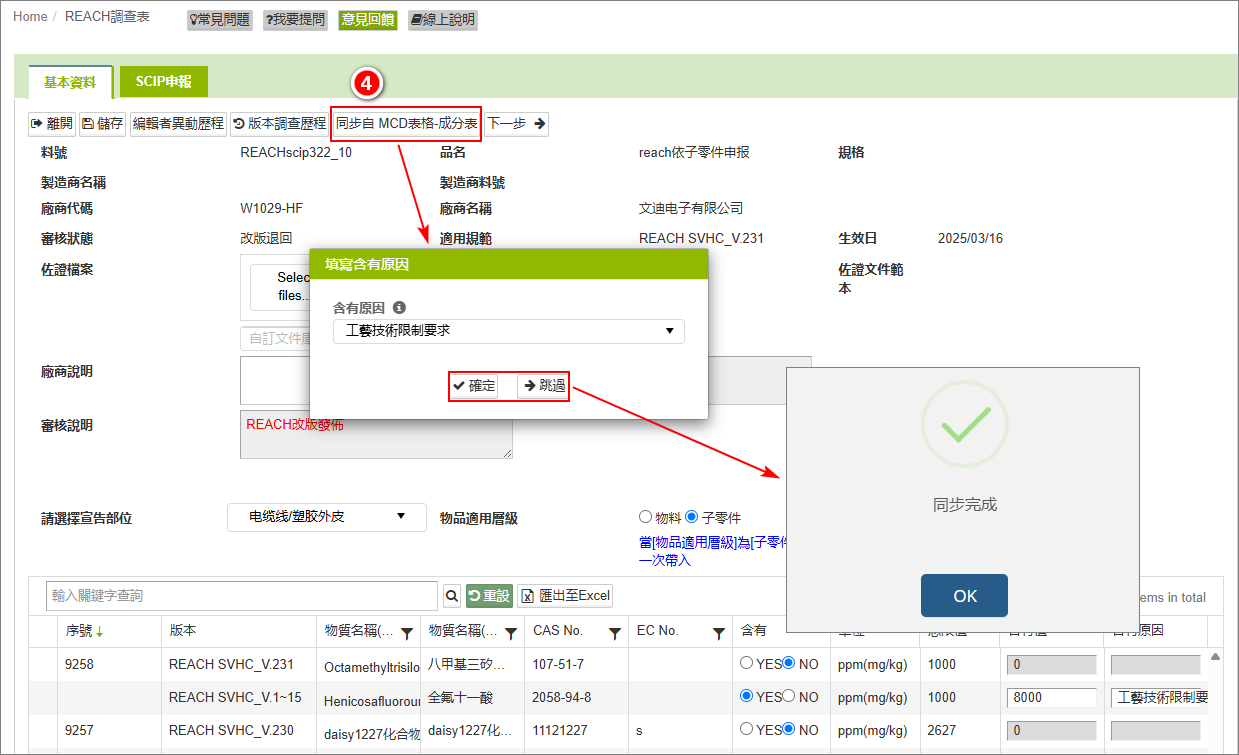
點選【確定】/【跳過】後,該物料MCD所有拆解的成分表含有值會同步到REACH調查表。 若在執行[同步自 MCD表格-成分表]時,
選擇填寫【含有原因】→則【含有原因】會一併帶過來,直接點選【儲存】。
跳過填寫【含有原因】→則需要補充填寫[含有原因],再點選【儲存】。
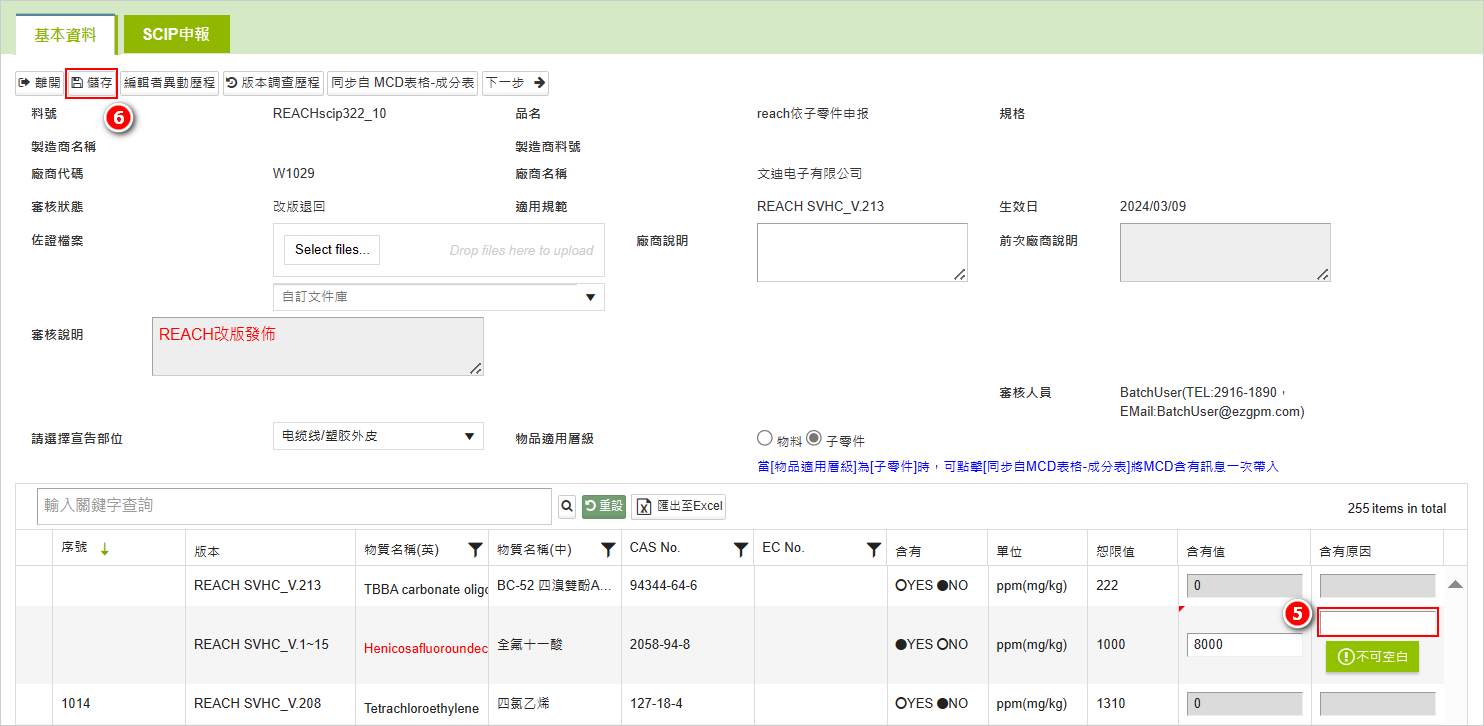
點選[請選擇宣告部位]可查看拆解清單及其REACH物質狀態。 若在執行[同步自 MCD表格-成分表]時,
跳過填寫【含有原因】,且還有其他拆解之REACH超標或含有,需點選切換至對應拆解,填寫含有物質之[含有原因]。
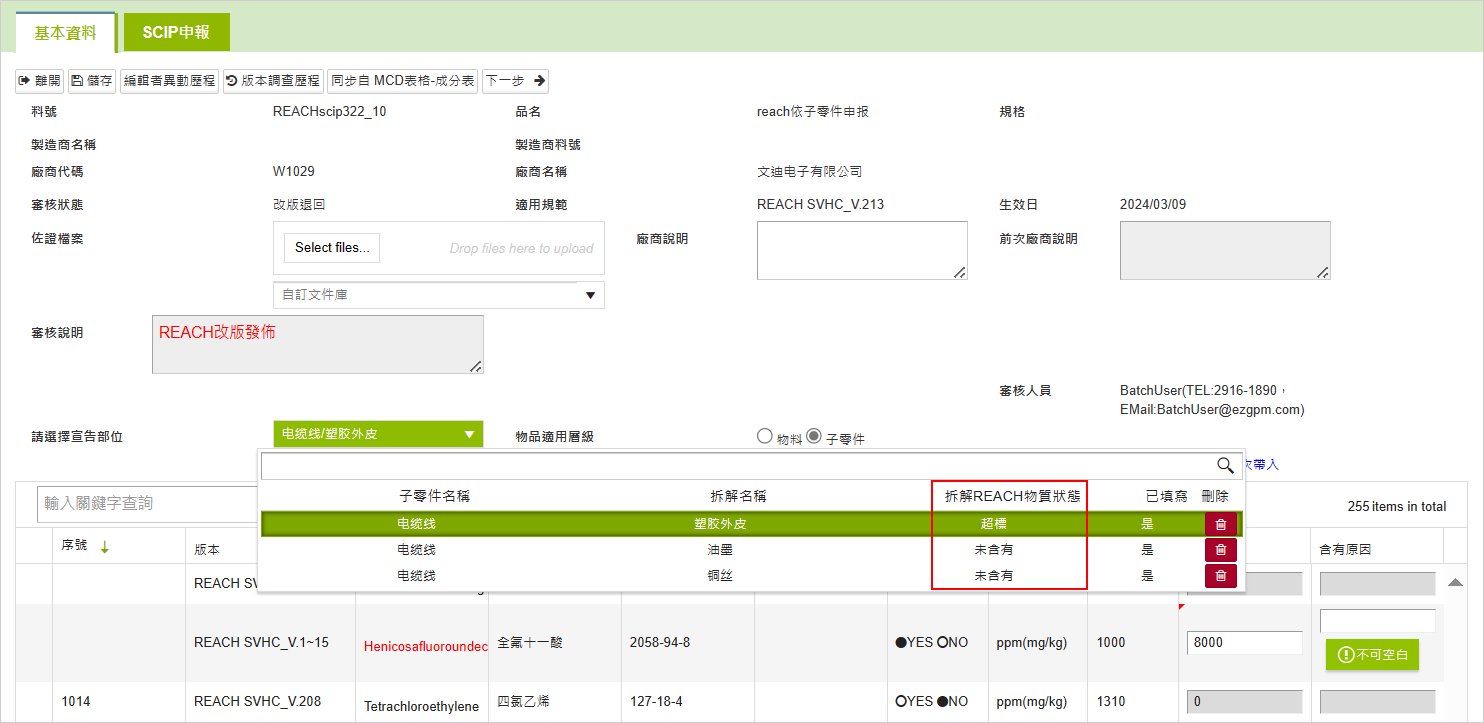
當REACH物質狀態為[超標]或[含有]的拆解都宣告完成,可不填寫其他拆解(REACH物質狀態為[未含有]),直接點選[下一步],進入SCIP申報頁面。
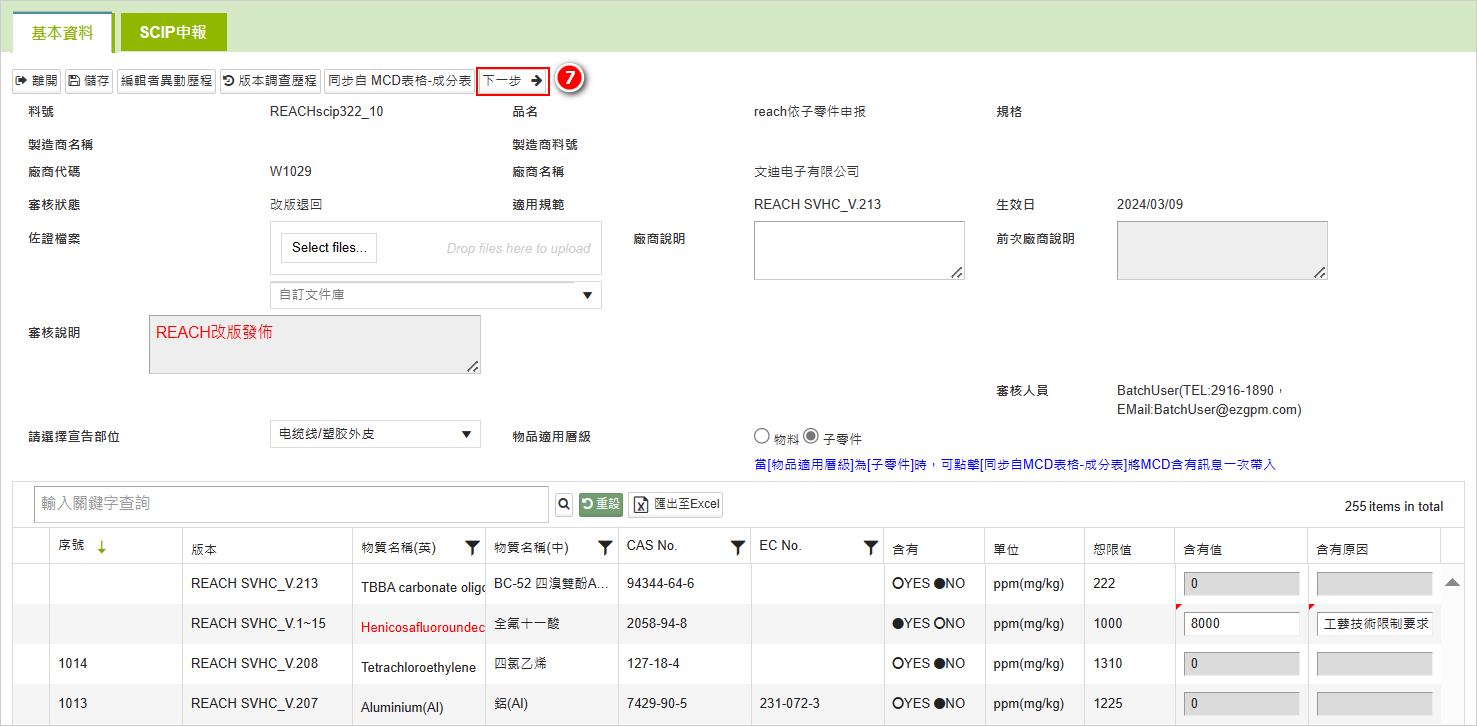
SCIP申報頁面自動將REACH物質狀態為[超標]的拆解帶過來,供應商可直接進行宣告,也可自行編輯。
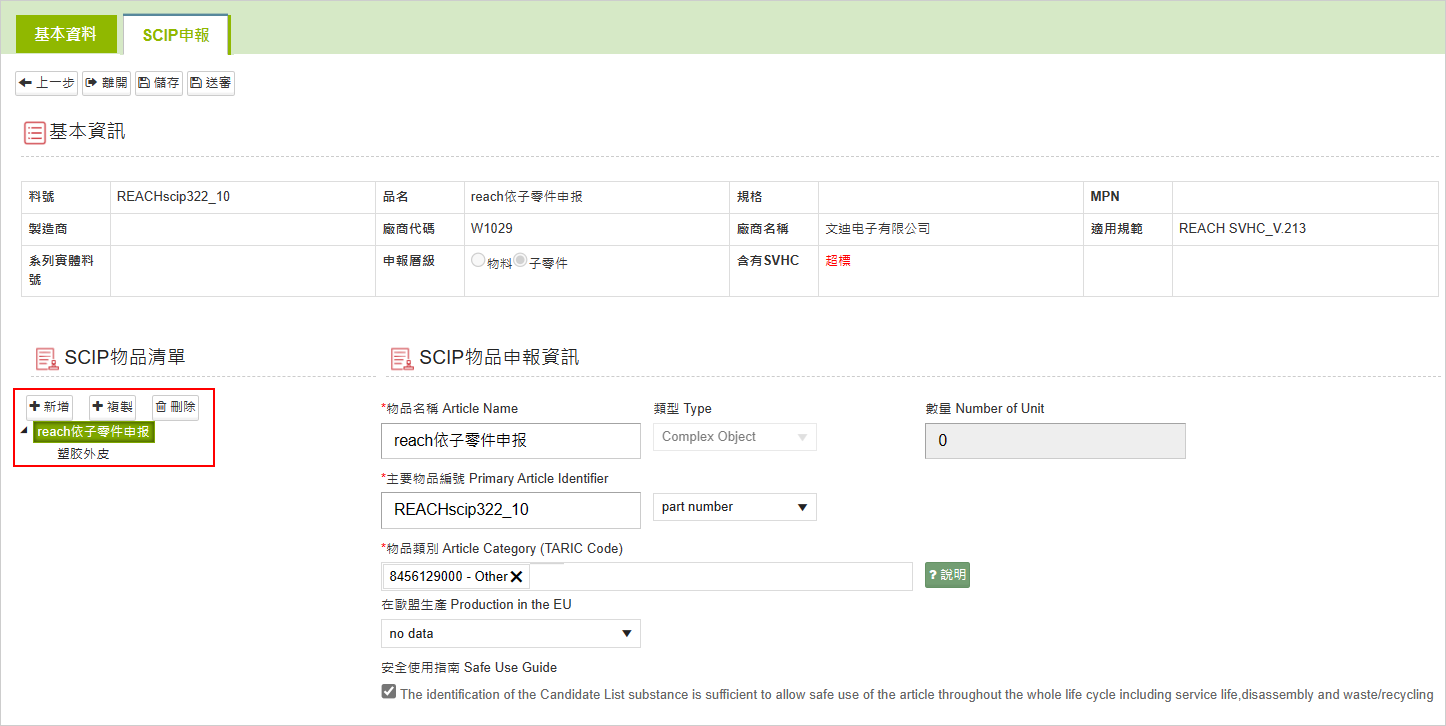
SCIP宣告完成後,點選[送審],系統彈窗提示“尚有2筆子零件未宣告,是否一併宣告未含有?”,點選[確定],系統會自動將其他拆解宣告[未含有]。
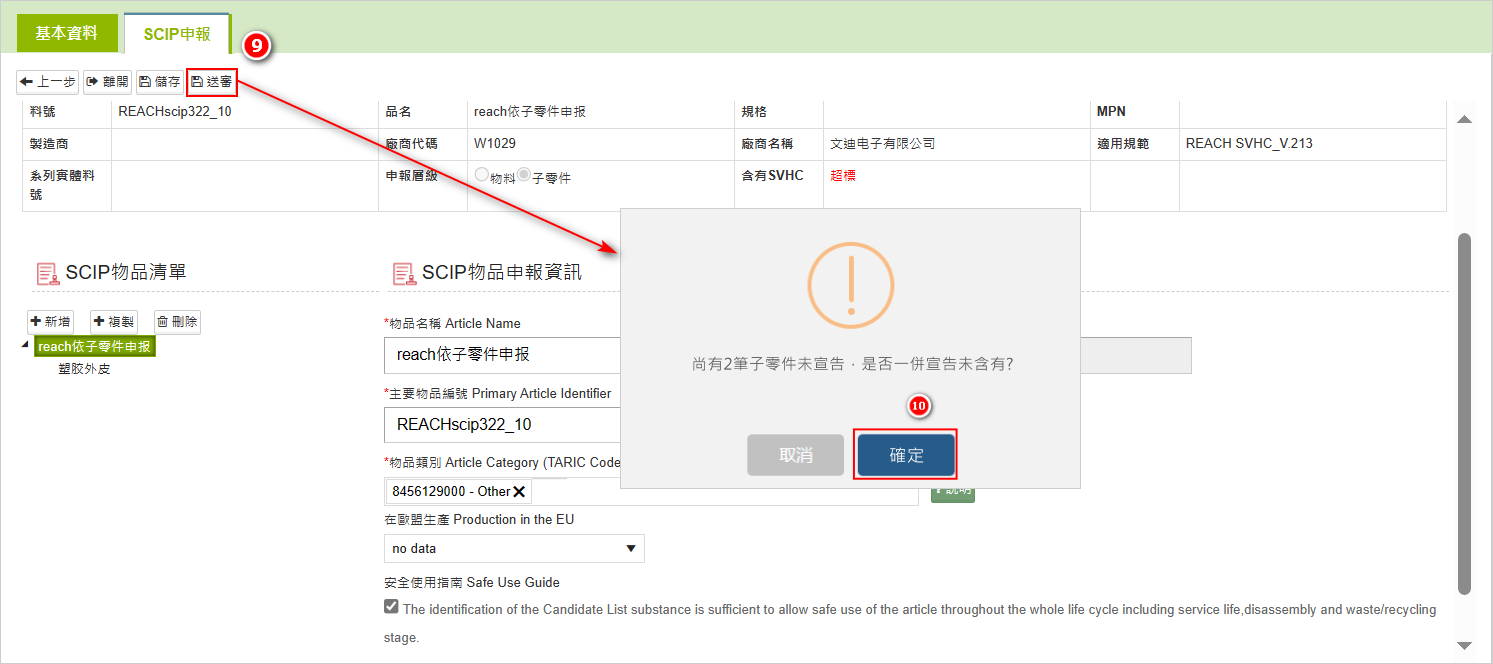
最後系統彈窗提示“確認送審?”,點選[確定],REACH表單及SCIP申報即填寫完成。
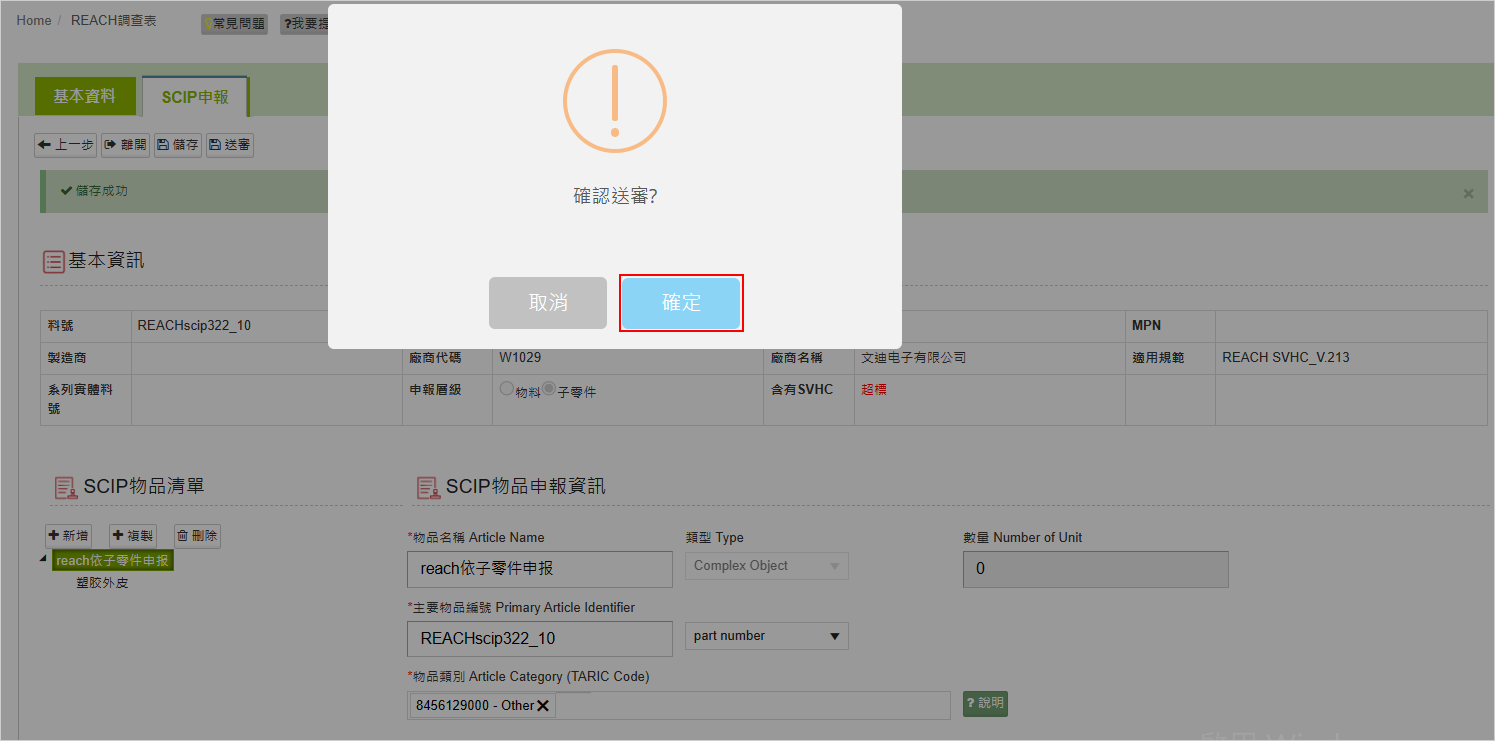
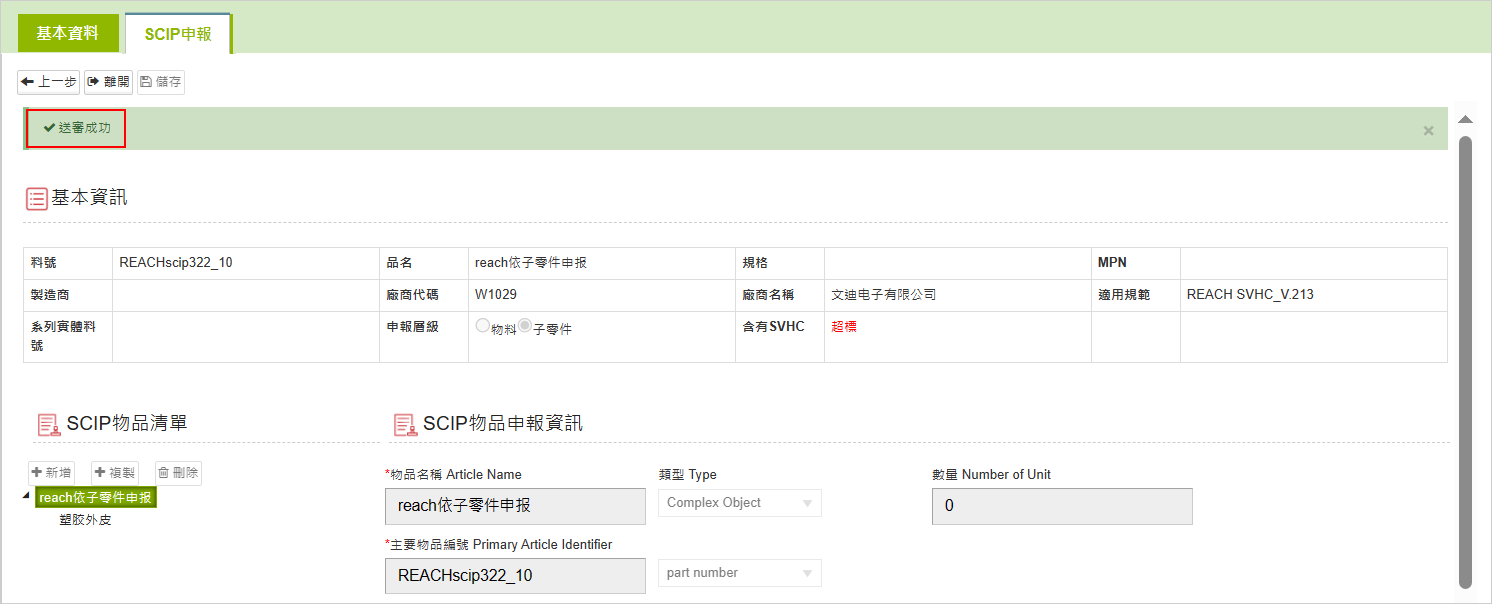
查詢REACH調查表
- 點選功能列[填寫] > [REACH調查表]。
- 設定條件後點選
 鍵。
鍵。
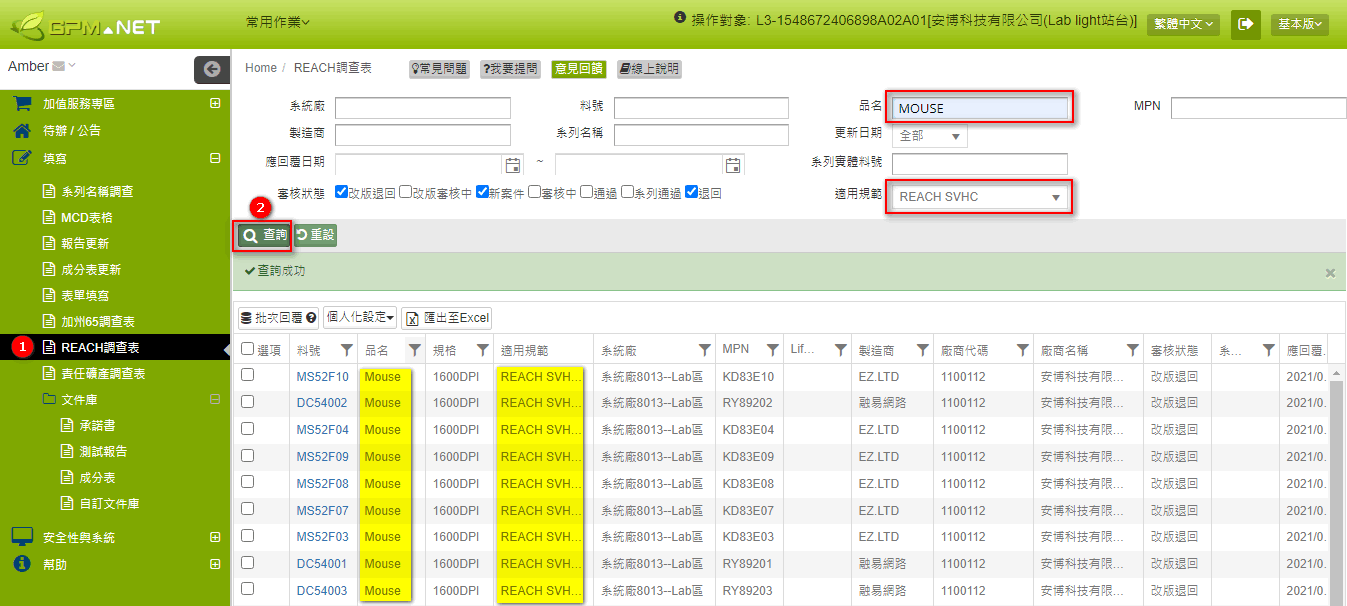
適用規範查詢
若對應的客戶有發佈其它相關有害物質調查,可於[適用規範]欄位篩選調查表類型,若要查詢各規範版本,點選
展開版本清單。
查看REACH調查表退回原因
查看退回REACH調查表操作步驟如下:
- 點選功能列[填寫] > [REACH調查表]。
- 篩選退回的REACH調查表。
- 點選[料號]欄位的藍字開啟填寫頁面。
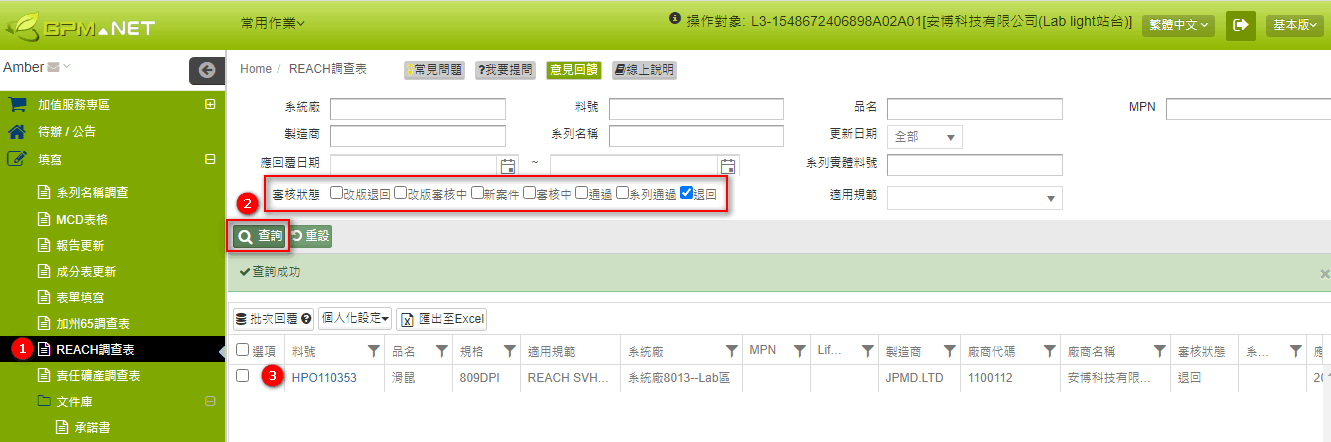
- 於[審核說明]可看到退回原因,依說明修正後再次送審即可。
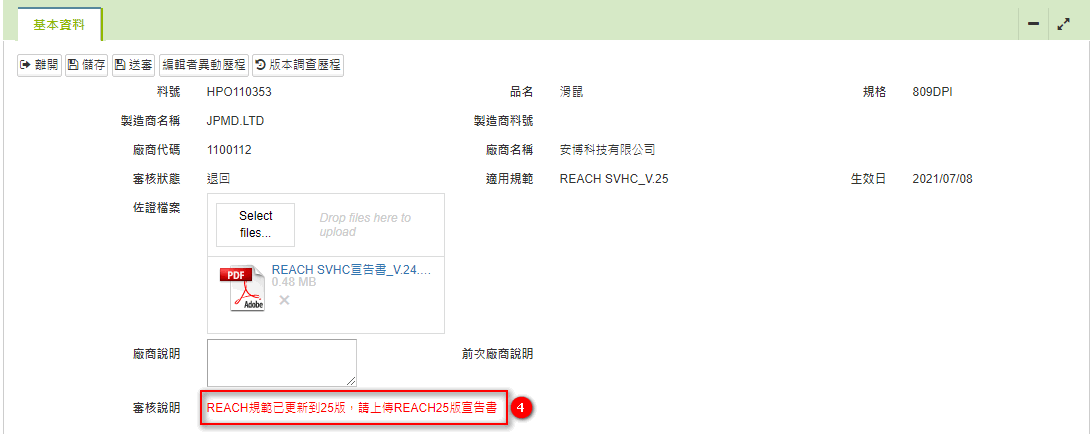
同步填寫MCD表格
若客戶有設定MCD表格與REACH調查表同步填寫,REACH調查表送審完成後可直接跳轉至MCD表格頁面繼續填寫,一併送完成回覆,說明如下:
- REACH調查表填寫完成後,點選
 鍵,系統會將REACH調查表直接送審並跳轉至MCD表格填寫頁面。
鍵,系統會將REACH調查表直接送審並跳轉至MCD表格填寫頁面。
- [下一步-填寫MCD表格]:不檢核REACH調查表是否符合送審條件(符合規範),直接跳轉至同料號的MCD表格回覆頁面。
- [下一步-填寫MCD表格(檢核REACH調查表)]:檢核REACH調查表是否符合送審條件(符合規範),不符合會出現提示,必須修改至符合送審條件,重新點選後才可跳轉至同料號的MCD表格回覆頁面。
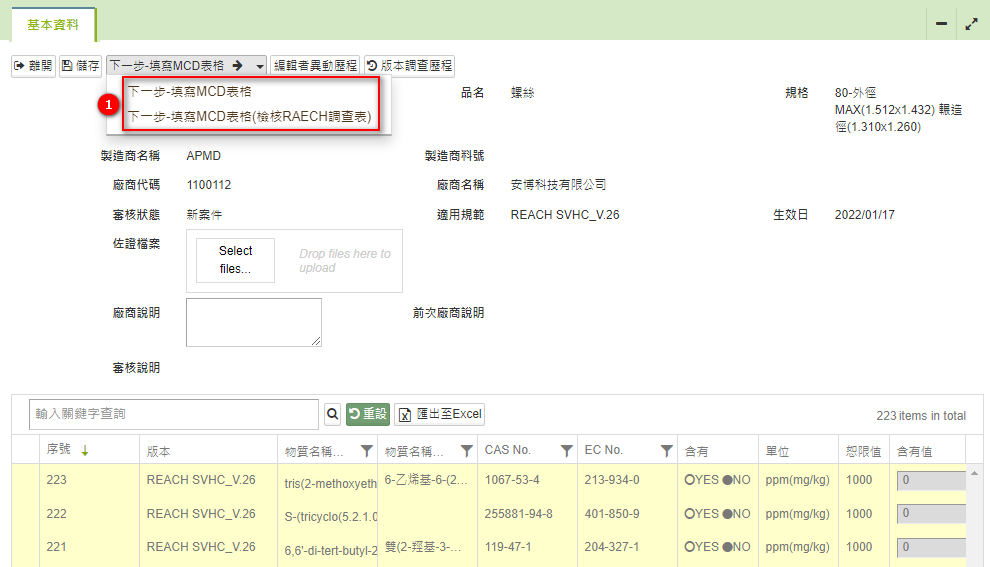
- 依據實際內容進行填寫後送審即可。
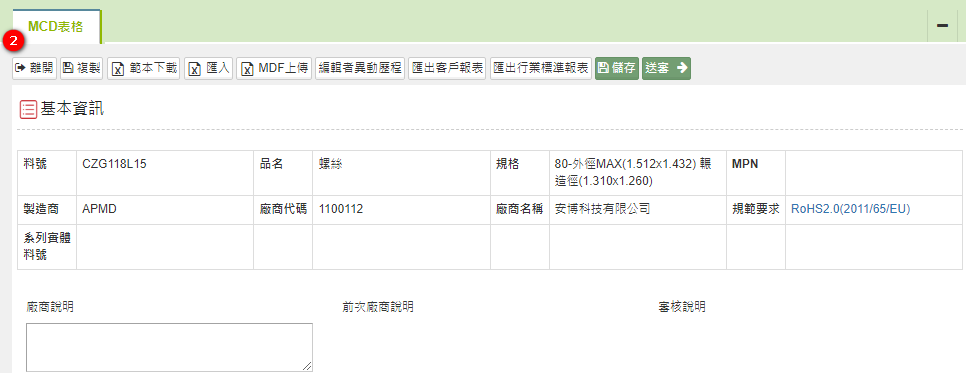
沒有檢核REACH調查表
若未檢核REACH調查表,跳轉至MCD表格後無法直接送審,填寫完成後要點選
繼續完成REACH調查表的回覆才可送審。
補充說明
- 系統會依照 REACH法 規自動更新為最新版本高度關注物質(SVHC)或危險物質(Annex XVII)清單,您可以由表單上方的 適用規範欄位中查閱目前版本。
- REACH調查表是否需要上傳佐證檔案,請依照客戶規定。
- 點選物質左上方的
 可將內容匯出成檔案。
可將內容匯出成檔案。